应用程序ylmfos4.0
ylmfos4.0 时间:2021-03-28 阅读:()
使用适用于ChromeOS的VMwareHorizonClientVMwareHorizonClientforChromeOS4.
0VMwareHorizonClientforChromeOS3.
5VMwareHorizonClientforChromeOS3.
4您可以从VMware网站下载最新的技术文档:https://docs.
vmware.
com/cn/.
如果您对本文档有任何意见或建议,请将反馈信息发送至:docfeedback@vmware.
comVMware,Inc.
3401HillviewAve.
PaloAlto,CA94304www.
vmware.
com威睿信息技术(中国)有限公司北京办公室北京市朝阳区新源南路8号启皓北京东塔8层801www.
vmware.
com/cn上海办公室上海市淮海中路333号瑞安大厦804-809室www.
vmware.
com/cn广州办公室广州市天河路385号太古汇一座3502室www.
vmware.
com/cn版权所有2015-2016VMware,Inc.
保留所有权利.
版权和商标信息使用适用于ChromeOS的VMwareHorizonClientVMware,Inc.
2目录使用适用于ChromeOS的VMwareHorizonClient51设置和安装6系统要求6准备适用于HorizonClient的连接服务器7使用嵌入式RSASecurID软件令牌7配置高级TLS/SSL选项8支持的桌面操作系统9安装或升级适用于ChromeOS的HorizonClient9第一次启动HorizonClient时选择文件夹10为VMwareBlast会话配置解码10配置HorizonClient默认视图10VMware收集的HorizonClient数据112管理远程桌面和应用程序连接14连接到远程桌面或应用程序14HorizonClient的证书检查模式16共享对本地存储的访问权限17更改客户端驱动器重定向文件夹18管理服务器快捷方式18选择收藏的远程桌面或应用程序19从远程桌面或应用程序断开连接19从远程桌面中注销19管理桌面和应用程序快捷方式203在ChromeOS设备上使用远程桌面或应用程序21功能支持表21手势23对远程桌面使用UnityTouch边栏24对远程应用程序使用UnityTouch边栏26使用屏幕键盘27屏幕分辨率和使用外接显示器27在远程应用程序中保存文档27国际化284对HorizonClient进行故障排除29重置远程桌面或应用程序29VMware,Inc.
3卸载HorizonClient30HorizonClient停止响应或远程桌面冻结30使用代理建立连接时出现问题30使用适用于ChromeOS的VMwareHorizonClientVMware,Inc.
4使用适用于ChromeOS的VMwareHorizonClient本指南(《使用适用于ChromeOS的VMwareHorizonClient》)提供了有关在ChromeOS设备上安装VMwareHorizonClient软件并使用该软件连接到数据中心内的远程桌面或应用程序的信息.
本文档中的信息包括有关安装和使用适用于ChromeOS的HorizonClient的系统要求和说明.
这些信息适合已具有一定View和VMwarevSphere使用经验的管理员.
如果您是View初级用户,可能偶尔需要参考《View安装指南》和《View管理指南》文档中基本步骤的分步说明.
VMware,Inc.
5设置和安装1为ChromeOS客户端设置View部署涉及到以下内容:使用特定连接服务器配置设置,满足ViewServer和ChromeOS客户端的系统要求,以及下载和安装适用于ChromeOS的HorizonClient.
注在Horizon7及更高版本中,ViewAdministrator被重命名为HorizonAdministrator.
本文档使用ViewAdministrator这个名称来指代ViewAdministrator和HorizonAdministrator.
本章讨论了以下主题:n系统要求n准备适用于HorizonClient的连接服务器n使用嵌入式RSASecurID软件令牌n配置高级TLS/SSL选项n支持的桌面操作系统n安装或升级适用于ChromeOS的HorizonClientn第一次启动HorizonClient时选择文件夹n为VMwareBlast会话配置解码n配置HorizonClient默认视图nVMware收集的HorizonClient数据系统要求用于安装HorizonClient的设备必须满足特定系统要求.
设备型号Chromebook操作系统ChromeOS、稳定的通道,ARC版本41.
4410.
244.
13或更高版本CPU体系结构nARMnx86连接服务器、安全服务器和ViewAgent或HorizonAgentView5.
3.
x的最新维护版本及更高版本.
VMware建议您使用安全服务器,这样您的设备就不需要VPN连接.
VMware,Inc.
6要将UnityTouch功能用于View5.
3.
x桌面,必须在桌面上安装RemoteExperienceAgent.
Horizon6.
0(包含View)及更高版本服务器上可以使用远程应用程序.
View的显示协议nPCoIPnVMwareBlast(需要使用HorizonClient4.
0或更高版本以及HorizonAgent7.
0或更高版本)准备适用于HorizonClient的连接服务器管理员必须执行特定的任务以使最终用户可以连接到远程桌面和应用程序.
在最终用户连接到连接服务器或安全服务器并访问远程桌面或应用程序之前,您必须配置某些池设置和安全设置:n如果打算使用适用于Horizon6版本6.
2或更高版本的AccessPoint,请配置连接服务器以用于AccessPoint.
请参阅《部署和配置AccessPoint》.
AccessPoint设备实现以前仅由安全服务器扮演的相同角色.
n如果使用安全服务器,请确认使用的是连接服务器5.
3.
x的最新维护版本以及安全服务器5.
3.
x或更高版本.
请参阅《View安装指南》文档.
n如果打算在客户端设备中使用安全加密链路连接,并且该安全连接是使用连接服务器或安全服务器的DNS主机名配置的,请验证客户端设备是否可以解析该DNS名称.
要启用或禁用安全加密链路,请在ViewAdministrator中转到编辑View连接服务器设置对话框,然后选中使用安全加密链路连接到桌面复选框.
n确认已创建桌面或应用程序池且计划使用的用户帐户有权访问该池.
对于连接服务器5.
3.
x,请参阅《View管理指南》文档中有关创建桌面池的主题.
对于连接服务器6.
0和更高版本,请参阅《在View中设置桌面和应用程序池》文档中有关创建桌面和应用程序池的主题.
n要将双因素身份验证(如RSASecurID或RADIUS身份验证)用于HorizonClient,您必须在连接服务器上启用该功能.
有关详细信息,请参阅《View管理指南》文档中有关双因素身份验证的主题.
使用嵌入式RSASecurID软件令牌如果您创建RSASecurID软件令牌并将其分发给最终用户,他们只需要输入PIN码即可进行身份验证,不需要输入PIN码和令牌代码.
设置要求您可使用压缩令牌格式(CompressedTokenFormat,CTF)或动态种子分配(也称为CT-KIP(加密令牌密钥初始化协议)),设置一个易于使用的RSA身份验证系统.
通过这个系统,您可以生成URL并发送至最终用户.
要安装令牌,最终用户需要将此URL直接粘贴到客户端设备上的HorizonClient中.
当最终用户使用HorizonClient连接到连接服务器时,会显示用于粘贴此URL的对话框.
使用适用于ChromeOS的VMwareHorizonClientVMware,Inc.
7安装软件令牌后,最终用户可输入PIN码进行身份验证.
使用外部RSA令牌时,最终用户必须输入PIN码和由硬件或软件身份验证令牌生成的令牌代码.
如果在HorizonClient连接到启用了RSA的连接服务器实例后,最终用户需要将URL复制粘贴到HorizonClient,则支持的URL前缀包括:nviewclient-securid://nhttp://127.
0.
0.
1/securid/最终用户可通过点击URL安装令牌.
支持viewclient-securid://和http://127.
0.
0.
1/securid/前缀.
请注意,并非所有浏览器都支持以http://127.
0.
0.
1开头的超链接.
此外,某些文件浏览器(如ASUSTransformerPad上的FileManager应用程序)不能通过HorizonClient链接到SDTID文件.
有关使用动态种子分配或基于文件的(CTF)分配的信息,请参阅http://www.
rsa.
com/node.
aspxid=3652网站上的RSASecurIDSoftwareTokenforiPhoneDevices(适用于iPhone设备的RSASecurID软件令牌)或http://www.
rsa.
com/node.
aspxid=3832网站上的RSASecurIDSoftwareTokenforAndroid(适用于Android设备的RSASecurID软件令牌).
最终用户说明当您创建发送给最终用户的CTFStringURL或CT-KIPURL时,您可以生成包含或不包含密码或激活码的URL.
您可在必须包含以下信息的电子邮件中将此URL发送给最终用户:n有关导航到"安装软件令牌"对话框的说明.
告知最终用户在连接到连接服务器实例时显示的提示输入RSASecurID凭据的HorizonClient对话框中点击外部令牌.
n纯文本格式的CTFStringURL或CT-KIPURL.
如果此URL具有格式,则最终用户尝试在HorizonClient中使用它时将收到错误消息.
n激活码,如果您创建的CT-KIPURL不包含激活码.
最终用户必须在对话框的文本字段中输入这个激活码.
n如果CT-KIPURL包含激活码,则告知最终用户,他们不需要在安装软件令牌对话框的密码或激活码文本框中输入任何内容.
配置高级TLS/SSL选项您可以选择HorizonClient可以使用的安全协议.
还可以指定密码控制字符串.
n在HorizonClient3.
4中,默认启用TLSv1.
0和TLSv1.
1.
默认密码控制字符串是"AES:!
aNULL:@STRENGTH".
n在HorizonClient3.
5中,将默认启用TLSv1.
0、TLSv1.
1和TLSv1.
2.
默认密码控制字符串是"!
aNULL:kECDH+AES:ECDH+AES:RSA+AES:@STRENGTH".
n在HorizonClient4.
0和更高版本中,将默认禁用TLSv1.
0,默认启用TLSv1.
1和TLSv1.
2并移除SSLv3.
默认密码控制字符串是"!
aNULL:kECDH+AES:ECDH+AES:RSA+AES:@STRENGTH".
使用适用于ChromeOS的VMwareHorizonClientVMware,Inc.
8前提条件验证连接服务器实例可以使用的安全协议.
如果未在客户端连接到的连接服务器实例上启用为HorizonClient配置的安全协议,则会出现SSL错误并且连接失败.
有关配置连接服务器实例接受的安全协议的信息,请参阅《View安全指南》文档.
只有在View管理员要求更改安全协议或连接服务器实例不支持当前设置时,才应在HorizonClient中更改安全协议.
步骤1点击HorizonClient屏幕右上角的设置(齿轮)图标,然后点击常规设置.
2点击高级SSL选项.
3确保未选中使用默认设置.
4要启用或禁用安全协议,点击安全协议名称旁边的复选框.
5要更改密码控制字符串,请替换默认字符串.
6(可选)如果需要恢复为默认设置,请点击选择使用默认设置选项.
7点击确定保存更改.
下次连接到服务器时,所做的更改将会生效.
支持的桌面操作系统管理员可以使用客户机操作系统创建虚拟机,并在客户机操作系统中安装代理软件.
最终用户可以从客户端设备登录这些虚拟机.
有关支持的Windows客户机操作系统的列表,请参阅View5.
x或6.
x安装指南文档中的"ViewAgent支持的操作系统"主题.
请参阅Horizon7安装文档中的"HorizonAgent支持的操作系统"主题.
安装或升级适用于ChromeOS的HorizonClient适用于ChromeOS的HorizonClient是一款ChromeOS应用程序,您可以像安装其他ChromeOS应用程序一样安装它.
前提条件如果您尚未设置ChromeOS设备,请进行设置.
请参阅您的设备制造商提供的用户指南.
步骤1在Chrome网上应用店中搜索适用于ChromeOS的HorizonClient应用程序.
2下载并安装应用程序.
3要确定安装成功,请确认适用于ChromeOS的HorizonClient应用程序图标显示在ChromeAppLauncher中.
使用适用于ChromeOS的VMwareHorizonClientVMware,Inc.
9第一次启动HorizonClient时选择文件夹第一次启动HorizonClient4.
0或更高版本时,HorizonClient会提示您选择文件夹.
您也可以选择可移动存储设备,例如,USB拇指驱动器.
HorizonClient会使用您选择的文件夹或存储设备与远程桌面和应用程序共享文件.
此功能称为客户端驱动器重定向.
有关客户端驱动器重定向功能的完整信息,包括系统要求,请参阅共享对本地存储的访问权限.
您可以随时在HorizonClient中更改客户端驱动器重定向文件夹.
请参阅更改客户端驱动器重定向文件夹.
为VMwareBlast会话配置解码在HorizonClient4.
0和更高版本中,您可以为使用VMwareBlast显示协议的远程桌面和应用程序会话配置解码.
前提条件确认您使用的是HorizonClient4.
0或更高版本.
在以前的HorizonClient版本中不支持VMwareBlast.
该功能还需要使用HorizonAgent7.
0或更高版本.
步骤1点击HorizonClient屏幕右上角的设置(齿轮)图标,然后点击常规设置.
2配置解码设置.
选项操作可用时使用H.
264选中H.
264复选框.
如果选择该选项(默认设置)并且代理支持H.
264软件编码,则HorizonClient使用H.
264解码.
如果代理不支持H.
264软件编码,则HorizonClient使用JPG/PNG解码.
始终使用JPG/PNG取消选中H.
264复选框可禁用H.
264解码.
禁用H.
264解码后,HorizonClient始终使用JPG/PNG解码.
下次用户连接到远程桌面或应用程序并选择VMwareBlast显示协议时,所做的更改将会生效.
所做的更改不会影响现有的VMwareBlast会话.
配置HorizonClient默认视图在HorizonClient4.
0及更高版本中,您可以配置当启动HorizonClient时是显示"最近使用"屏幕,还是显示"服务器"屏幕.
前提条件确认您使用的是HorizonClient4.
0或更高版本.
在低于4.
0的HorizonClient版本中不支持此功能.
步骤1点击HorizonClient屏幕右上角的设置(齿轮)图标,然后点击常规设置.
使用适用于ChromeOS的VMwareHorizonClientVMware,Inc.
102点击默认的启动视图.
3点击选项以选择默认视图.
选项描述最近使用当您启动HorizonClient时,会显示"最近使用"屏幕.
"最近使用"屏幕中包含最近使用过的桌面和应用程序的快捷方式.
这是默认设置.
服务器当您启动HorizonClient时,会显示"服务器"屏幕.
"服务器"屏幕中包含您添加到HorizonClient的服务器的快捷方式.
您选择的默认视图将立即生效.
VMware收集的HorizonClient数据如果贵公司参加了客户体验改善计划,VMware将从特定HorizonClient字段收集数据.
包含敏感性信息的字段匿名显示.
VMware收集客户端数据的目的是确定硬件和软件兼容性优先次序.
如果贵公司的管理员已选择参加客户体验改善计划,VMware将收集有关部署情况的匿名数据,以便改善VMware对客户要求的响应.
不收集能确定组织身份的数据.
先将HorizonClient信息发送到连接服务器,然后再将这些信息以及连接服务器实例、桌面池和远程桌面中的数据发送到VMware.
在运行连接服务器安装向导时,安装连接服务器的管理员可以选择是否参加VMware客户体验改善计划,管理员也可以在安装后在ViewAdministrator中设置一个选项.
表1-1.
从HorizonClient中收集的用于客户体验改善计划的数据说明此字段匿名吗示例值开发HorizonClient应用程序的公司否VMware产品名称否VMwareHorizonClient客户端产品版本否(格式为x.
x.
x-yyyyyy,其中x.
x.
x是客户端版本号,yyyyyy是内部版本号.
)客户端二进制架构否示例如下:ni386nx86_64narm客户端内部版本名称否示例如下:nVMware-Horizon-Client-Win32-WindowsnVMware-Horizon-Client-LinuxnVMware-Horizon-Client-iOSnVMware-Horizon-Client-MacnVMware-Horizon-Client-AndroidnVMware-Horizon-Client-WinStore使用适用于ChromeOS的VMwareHorizonClientVMware,Inc.
11说明此字段匿名吗示例值主机操作系统否示例如下:nWindows8.
1nWindows7,64位ServicePack1(内部版本7601)niPhoneOS5.
1.
1(9B206)nUbuntu12.
04.
4LTSnMacOSX10.
8.
5(12F45)主机操作系统内核否示例如下:nWindows6.
1.
7601SP1nDarwinKernelVersion11.
0.
0:SunApr821:52:26PDT2012;root:xnu-1878.
11.
10~1/RELEASE_ARM_S5L8945XnDarwin11.
4.
2nLinux2.
6.
32-44-generic#98-UbuntuSMPMonSep2417:27:10UTC2012n未知(适用于Windows应用商店)主机操作系统架构否示例如下:nx86_64ni386narmv71nARM主机系统型号否示例如下:nDellInc.
OptiPlex960niPad3,3nMacBookPro8,2nDellInc.
PrecisionWorkStationT3400(A0403/21/2008)主机系统CPU否示例如下:nIntel(R)Core(TM)2DuoCPUE8400@3.
00GHnIntel(R)Core(TM)2QuadCPUQ6600@2.
40GHn未知(适用于iPad)主机系统处理器的核数量否例如:4主机系统上的内存量(MB)否示例如下:n4096n未知(适用于Windows应用商店)连接的USB设备数否2个(只有Linux、Windows和MacOSX客户端支持USB设备重定向.
)USB设备最大并发连接数否2USB设备供应商ID否示例如下:nKingstonnNECnNokianWacom使用适用于ChromeOS的VMwareHorizonClientVMware,Inc.
12说明此字段匿名吗示例值USB设备产品ID否示例如下:nDataTravelernGamepadn存储驱动器n无线鼠标USB设备系列否示例如下:n安全n人机接口设备n图像USB设备使用情况计数否(设备共享次数)使用适用于ChromeOS的VMwareHorizonClientVMware,Inc.
13管理远程桌面和应用程序连接2使用HorizonClient可连接到连接服务器或安全服务器,编辑您连接到的服务器列表,登录远程桌面或从远程桌面注销,以及使用远程应用程序.
为了排除故障,您也可以对远程桌面和应用程序进行重置.
根据管理员为远程桌面配置的策略,最终用户可能可以在其桌面上执行很多操作.
本章讨论了以下主题:n连接到远程桌面或应用程序nHorizonClient的证书检查模式n共享对本地存储的访问权限n更改客户端驱动器重定向文件夹n管理服务器快捷方式n选择收藏的远程桌面或应用程序n从远程桌面或应用程序断开连接n从远程桌面中注销n管理桌面和应用程序快捷方式连接到远程桌面或应用程序要连接到远程桌面或应用程序,您必须提供服务器的名称并提供用户帐户凭据.
前提条件n获得您登录所需的凭据,如ActiveDirectory用户名和密码、RSASecurID用户名和通行码或RADIUS身份验证用户名和通行码.
n执行准备适用于HorizonClient的连接服务器中说明的管理任务.
n如果您在企业网络之外,没有使用安全服务器访问远程桌面,请确认您是否将客户端设备设置为使用VPN连接,并且打开此连接.
重要事项VMware建议使用安全服务器,而不使用VPN.
n确认您具有可访问远程桌面或应用程序的服务器的完全限定域名(FQDN).
请注意,服务器名称中不能使用下划线(_).
如果端口不是443,您还需要相应的端口号.
VMware,Inc.
14n如果您打算使用嵌入式RSASecurID软件,请确认您拥有正确的CT-KIPURL和激活码.
请参阅使用嵌入式RSASecurID软件令牌.
n为View连接服务器提供的SSL证书配置证书检查模式.
请参阅HorizonClient的证书检查模式.
步骤1在您的ChromeOS设备上,点击任务栏中的ChromeAppLauncher图标,然后点击适用于ChromeOS的HorizonClient应用程序.
将打开HorizonClient窗口.
2连接到一个服务器.
选项操作连接到新服务器键入服务器的名称,键入说明(可选),然后点击连接.
例如:view.
company.
comSSL连接的默认端口是443.
如果服务器未配置为使用默认端口,请使用本示例中显示的格式:view.
company.
com:1443.
连接到现有服务器点击服务器选项卡上相应服务器的快捷方式.
HorizonClient和ViewServer之间的连接始终使用SSL.
3如果系统提示您提供RSASecurID凭据或RADIUS身份验证凭据,请键入您的凭据.
或者,如果打算使用嵌入式RSASecurID令牌,请安装嵌入式令牌.
选项操作现有令牌如果您在智能手机上使用硬件身份验证令牌或软件身份验证令牌,请输入您的用户名和通行码.
通行码可能包括PIN码和由令牌生成的数字.
安装软件令牌单击外部令牌.
在"安装软件令牌"对话框中,粘贴您的管理员通过电子邮件发送给您的CT-KIPURL或CTFStringURL.
如果URL包含激活码,您就不需要在密码或激活码文本框中输入任何内容.
4如果系统第二次提示您输入RSASecurID凭据或RADIUS身份验证凭据,则输入由令牌生成的下一个数字.
请不要输入您的PIN码,也不要输入以前生成且输入过的相同数字.
如果需要,请等待生成新的数字.
如果必须执行此步骤,则只在您输入的第一个通行码错误或RSA服务器中的配置设置更改时执行.
5在登录对话框中,键入您的用户名和密码,选择域,然后点击连接.
6(可选)点击屏幕右上角的显示协议设置图标,以选择要使用的显示协议.
在通过LAN或WAN提供图像、音频和视频内容方面,PCoIP提供了最佳的PC体验.
VMwareBlast可以提供较长的电池使用时间,是最适合高端3D和移动设备用户的协议.
默认的显示协议为PCoIP.
您可以在HorizonClient4.
0或更高版本中选择显示协议.
HorizonClient3.
x版本始终使用PCoIP显示协议.
使用适用于ChromeOS的VMwareHorizonClientVMware,Inc.
157点击某个远程桌面或应用程序图标以进行连接.
首次连接到远程桌面或应用程序后,此桌面或应用程序的快捷方式会保存到最近使用选项卡.
下次要连接到此远程桌面或应用程序时,您可以点击此快捷方式.
如果HorizonClient无法连接到远程桌面,请执行以下任务:n确定连接服务器是否配置为不使用SSL.
HorizonClient要求使用SSL连接.
查看ViewAdministrator中针对使用SSL进行客户端连接复选框的全局设置是否被取消选中.
如果已取消选中,您必须选中此复选框以使用SSL,您也可以对您的环境进行设置,以便客户端能够连接到支持HTTPS的负载平衡器或配置为与连接服务器建立HTTP连接的其他中间设备.
n确认连接服务器的安全证书工作正常.
如果无法正常工作,您可能还会在ViewAdministrator中发现无法访问桌面上的代理.
n确认连接服务器实例上设置的标记允许从该用户连接.
请参阅《View管理指南》文档.
n确认该用户是否有权访问此桌面或应用程序.
请参阅《在View中设置桌面和应用程序池》文档.
HorizonClient的证书检查模式管理员(有时最终用户)可以配置在任意或部分服务器证书检查失败时是否拒绝客户端连接.
证书检查针对的是连接服务器和HorizonClient之间的SSL连接.
证书验证包括以下检查:n除了验证发件人身份和加密服务器通信外,证书还有什么其他用途也就是说,证书类型是否正确n证书是否过期,还是仅在未来有效也就是说,根据计算机时钟,证书是否有效n证书上的公用名是否与发送它的服务器主机名称匹配如果负载平衡器将HorizonClient重定向到使用与HorizonClient中输入的主机名不匹配的证书的服务器,会出现不匹配.
可能出现不匹配的另一个原因是,您在客户端输入的是IP地址,而不是主机名.
n证书是否由未知或不受信任的证书颁发机构(CA)签署自签名证书是一种不受信任的CA类型.
要通过这项检查,证书的信任链必须源于设备的本地证书存储区.
注有关用户可以在其ChromeOS设备上安装的自签名根证书的分配说明,以及在ChromeOS设备上安装证书的说明,请参阅Google网站文档.
要设置安全模式,请依次点击HorizonClient屏幕右上角的设置(齿轮)图标、常规设置以及安全模式.
您有三种选择:n不要连接到不受信任的服务器.
如果任何证书检查失败,客户端就无法连接到服务器.
并显示一条错误消息,列出失败的检查.
n在连接到不受信任的服务器之前发出警告.
如果因为服务器使用自签名证书而导致证书检查失败,您可以单击继续忽略警告.
对于自签名证书,证书的名称不必与您在HorizonClient中输入的服务器名称保持一致.
n不验证服务器身份证书.
该设置意味着不会进行证书检查.
如果证书检查模式设置为警告,您仍然可以连接到使用自签名证书的连接服务器实例.
使用适用于ChromeOS的VMwareHorizonClientVMware,Inc.
16如果管理员稍后安装了一个来自受信任的证书颁发机构的安全证书,从而在连接时让所有证书检查均通过,则系统会记住此特定服务器的受信任连接.
如果以后此服务器再次呈现自签名证书,连接将失败.
特定服务器呈现完全可验证的证书后,必须始终这样做.
共享对本地存储的访问权限您可以配置HorizonClient以便与远程桌面或应用程序共享本地存储,包括本地文件夹和可移动存储设备.
此功能称为客户端驱动器重定向.
您第一次启动HorizonClient时,HorizonClient会提示您选择用于客户端驱动器重定向功能的文件夹.
在Windows远程桌面或远程应用程序中,您选择的文件夹或存储设备显示在这台电脑文件夹的设备和驱动器部分中,或者显示在计算机文件夹的其他部分中.
该文件夹或存储设备使用命名格式sdcardonHorizonClient.
您可以随时在HorizonClient中更改要用于客户端驱动器重定向功能的文件夹.
请参阅更改客户端驱动器重定向文件夹.
前提条件n确认您使用的是HorizonClient4.
0或更高版本.
n启用客户端驱动器重定向功能.
此任务包括安装ViewAgent6.
1.
1或更高版本或HorizonAgent7.
0或更高版本,以及启用代理的客户端驱动器重定向选项.
它可能还包括设置策略或注册表设置以控制客户端驱动器重定向行为.
有关详细信息,请参阅《在View中设置桌面和应用程序池》.
n连接到您希望与之共享本地存储的远程桌面或应用程序.
如果您一次都未登录过,请先熟悉连接到远程桌面或应用程序步骤.
步骤1打开UnityTouch边栏,点击设置(齿轮)图标,然后点击常规设置.
2配置本地存储重定向设置.
选项操作与远程桌面或应用程序共享本地存储选中本地存储重定向复选框.
默认情况下启用此设置.
停止与远程桌面或应用程序共享本地存储取消选中本地存储重定向复选框.
后续步骤从远程桌面或应用程序验证您的更改.
n从Windows远程桌面打开这台电脑文件夹,并查看设备和驱动器部分,或者打开计算机文件夹,并查看其他部分.
如果您启用了本地存储重定向设置,应该看到sdcardonHorizonClient.
n从远程应用程序中,选择文件>打开或文件>另存为(如果适用).
如果您启用了本地存储重定向设置,应该能够导航到sdcardonHorizonClient.
使用适用于ChromeOS的VMwareHorizonClientVMware,Inc.
17更改客户端驱动器重定向文件夹您第一次启动HorizonClient4.
0或更高版本时,HorizonClient会提示您选择用于客户端驱动器重定向功能的文件夹.
您可以在HorizonClient中更改此文件夹.
注HorizonClient将在您选择用于客户端驱动器重定向功能的每个文件夹和存储设备中,创建一个名为Android的文件夹.
前提条件n确认您使用的是HorizonClient4.
0或更高版本.
n如果您计划选择可移动存储设备(例如,USB拇指驱动器),请将存储设备连接到您的ChromeOS设备.
步骤1点击屏幕左上角的文件夹图标.
2显示"选择要打开的文件夹"对话框时,选择文件夹或存储设备,然后点击打开.
后续步骤从远程桌面或应用程序验证您的更改.
n在Windows远程桌面中,打开Windows资源管理器,单击计算机,然后查看其他部分.
您选择的文件夹或存储设备名为sdcardonHorizonClient.
n从远程应用程序中,选择文件>打开或文件>另存为(如果适用),然后查看网络下面的内容.
您选择的文件夹或存储设备显示为一个名为\\tsclient\sdcard的网络驱动器.
管理服务器快捷方式连接到服务器后,HorizonClient会创建服务器快捷方式.
您可以编辑和移除服务器快捷方式.
HorizonClient将服务器名称或IP地址保存在快捷方式中,即使您输入的服务器名称或IP地址有误.
通过编辑服务器名称或IP地址可以删除或更改此信息.
如果您未键入服务器描述,则服务器名称或IP地址将成为服务器描述.
步骤u执行以下步骤可删除服务器快捷方式.
a在服务器选项卡上,点击并按住服务器快捷方式,直到显示上下文菜单.
b点击删除以删除服务器快捷方式.
u执行以下步骤可编辑服务器快捷方式.
a在服务器选项卡上,点击并按住服务器快捷方式,直到显示上下文菜单.
b点击编辑,然后编辑服务器名称、服务器描述或用户名.
c点击完成以保存您的更改.
使用适用于ChromeOS的VMwareHorizonClientVMware,Inc.
18选择收藏的远程桌面或应用程序可选择远程桌面和应用程序作为收藏项.
收藏项标识有星号.
此星号有助于快速找到收藏的桌面和应用程序.
即使从服务器注销后,仍会保存收藏的选择项.
前提条件获取连接服务器所需的凭据,如用户名和密码,或RSASecurID和通行码.
步骤1在服务器选项卡上,点击服务器快捷方式.
2如果出现提示,请提供您的RSA用户名、通行码和/或ActiveDirectory的用户名与密码.
3执行以下步骤可选择或取消选择桌面或应用程序作为收藏项.
选项说明选择收藏项在全部选项卡上,点击并按住桌面或应用程序名称,直到显示上下文菜单,然后点击标记为收藏项.
名称右上角将显示一个星号,并且名称显示在收藏夹选项卡上.
取消选择收藏项在全部或收藏夹选项卡上,点击并按住桌面或应用程序名称,直到显示上下文菜单,然后点击取消标记收藏项.
名称右上角将不再显示星号,并且名称从收藏夹选项卡消失.
4要只显示收藏的桌面或应用程序,请点击收藏夹选项卡.
可以点击全部选项卡,以显示所有可用的桌面和应用程序.
从远程桌面或应用程序断开连接您可以在不注销的情况下与远程桌面断开连接,这样远程桌面上的应用程序将保持打开状态.
您也可以与远程应用程序断开连接,以便远程应用程序保持打开状态.
在连接到远程桌面或应用程序时,您可以通过点击断开连接(HorizonClient3.
4)或UnityTouch边栏中的断开连接图标(HorizonClient3.
5及更高版本)来断开连接.
注View管理员可将您的桌面配置为断开连接时自动注销.
在这种情况下,桌面上打开的所有程序都会停止.
从远程桌面中注销即使HorizonClient中没有打开的桌面,您也可以从远程桌面操作系统中注销.
如果您当前已连接并登录到远程桌面,可以使用Windows开始菜单注销.
Windows注销后,桌面断开连接.
注注销操作过程中,将关闭远程桌面上处于打开状态的所有未保存的文件.
使用适用于ChromeOS的VMwareHorizonClientVMware,Inc.
19前提条件n获得您登录所需的凭据,如ActiveDirectory用户名和密码、RSASecurID用户名和通行码或RADIUS身份验证用户名和通行码.
n如果您一次都未登录过,请先熟悉连接到远程桌面或应用程序步骤.
步骤1在服务器选项卡上,点击服务器快捷方式.
2如果出现提示,请提供您的RSA用户名、通行码和/或ActiveDirectory的用户名与密码.
3在所有选项卡上,点击并按住桌面快捷方式,直到显示上下文菜单.
如果此桌面是收藏项,您还可以在收藏夹选项卡中执行此步骤.
4在上下文菜单中点击注销.
后续步骤点击HorizonClient屏幕左上角的返回箭头,或HorizonClient屏幕的右上角的断开连接图标,然后点击注销与服务器断开连接.
管理桌面和应用程序快捷方式连接到远程桌面或应用程序后,HorizonClient将保存最近使用的桌面或应用程序的快捷方式.
您可以重新排列和移除这些快捷方式.
步骤u执行以下步骤可从最近使用选项卡移除桌面或应用程序快捷方式.
a触摸并按住快捷方式直至屏幕底部显示移除快捷方式.
b将快捷方式拖动到移除快捷方式.
u要移动桌面或应用程序快捷方式,请将该快捷方式拖放到新位置.
使用适用于ChromeOS的VMwareHorizonClientVMware,Inc.
20在ChromeOS设备上使用远程桌面或应用程序3在ChromeOS设备上,HorizonClient包括用于协助导航的其他功能.
本章讨论了以下主题:n功能支持表n手势n对远程桌面使用UnityTouch边栏n对远程应用程序使用UnityTouch边栏n使用屏幕键盘n屏幕分辨率和使用外接显示器n在远程应用程序中保存文档n国际化功能支持表通过适用于ChromeOS的HorizonClient访问远程桌面时,某些功能会不可用.
表3-1.
适用于ChromeOS的HorizonClient的Windows桌面支持的功能功能Windows10桌面Windows8.
x桌面Windows7桌面WindowsXP桌面WindowsVista桌面WindowsServer2008/2012R2桌面RSASecurID或RADIUSXXX受限受限X单点登录XXX受限受限XRDP显示协议PCoIP显示协议XXX受限受限XVMwareBlast显示协议XXXXUSB访问实时音频-视频(RTAV)WyseMMRVMware,Inc.
21功能Windows10桌面Windows8.
x桌面Windows7桌面WindowsXP桌面WindowsVista桌面WindowsServer2008/2012R2桌面Windows7MMR虚拟打印基于位置的打印XXX受限受限X智能卡多显示器Windows10桌面需要使用ViewAgent6.
2或更高版本或HorizonAgent7.
0或更高版本.
WindowsServer2012R2桌面需要ViewAgent6.
1或更高版本.
重要事项ViewAgent6.
1和更高版本以及HorizonAgent7.
0和更高版本不支持WindowsXP和WindowsVista桌面.
ViewAgent6.
0.
2是支持这些客户机操作系统的上一个View版本.
与Microsoft签订有关WindowsXP和Vista的扩展支持协议以及与VMware签订有关这些客户机操作系统的扩展支持协议的客户可以使用View连接服务器6.
1部署其WindowsXP和Vista桌面的ViewAgent6.
0.
2版本.
有关上述功能及其限制的说明,请参阅《View体系结构规划指南》文档.
RDS主机上基于会话的桌面的功能支持表RDS主机是安装了Windows远程桌面服务以及ViewAgent或HorizonAgent的服务器计算机.
多个用户可以同时在一个RDS主机上拥有桌面会话.
RDS主机可以是物理机或虚拟机.
注下表只包含对应于支持的功能的行.
在文字指定ViewAgent最低版本的地方,文字"和更高版本"表示包含HorizonAgent7.
0和更高版本.
表3-2.
安装了ViewAgent6.
0.
x或更高版本或者HorizonAgent7.
0或更高版本的RDS主机支持的功能功能物理机上的WindowsServer2008R2RDS主机虚拟机上的WindowsServer2008R2RDS主机物理机上的WindowsServer2012RDS主机虚拟机上的WindowsServer2012RDS主机RSASecurID或RADIUSXXXX单点登录XXXXPCoIP显示协议XXXXVMwareBlast显示协议HorizonAgent7.
0和更高版本HorizonAgent7.
0和更高版本HorizonAgent7.
0和更高版本HorizonAgent7.
0和更高版本HTMLAccessViewAgent6.
0.
2和更高版本ViewAgent6.
0.
2和更高版本客户端驱动器重定向ViewAgent6.
1.
1和更高版本ViewAgent6.
1.
1和更高版本ViewAgent6.
1.
1和更高版本ViewAgent6.
1.
1和更高版本虚拟打印(适用于桌面客户端)ViewAgent6.
0.
1和更高版本ViewAgent6.
0.
1和更高版本使用适用于ChromeOS的VMwareHorizonClientVMware,Inc.
22功能物理机上的WindowsServer2008R2RDS主机虚拟机上的WindowsServer2008R2RDS主机物理机上的WindowsServer2012RDS主机虚拟机上的WindowsServer2012RDS主机基于位置的打印ViewAgent6.
0.
1和更高版本ViewAgent6.
0.
1和更高版本多个显示器(适用于桌面客户端)XXXXUnityTouch(适用于移动客户端)XXXX注客户端驱动器重定向功能也需要使用HorizonClient4.
0或更高版本.
有关支持的各个客户机操作系统的版本及服务包信息,请参阅View5.
x或6.
x安装指南文档中的"ViewAgent支持的操作系统"主题.
请参阅Horizon7安装文档中的"HorizonAgent支持的操作系统"主题.
手势VMware已经创建了用户交互辅助工具,可以帮助您在非Windows设备中浏览常见的Windows用户界面元素.
单击与在其他应用程序中一样,您可以通过点击触摸板来单击一个用户界面元素.
如果您的ChromeOS设备配备了触摸屏,则您可以通过触摸来单击一个用户界面元素.
您还可以使用外接鼠标.
右键单击以下选项都可实现右键单击:n用两个手指点击触摸屏.
n按下键盘上的Alt键,然后用一个手指点击触摸板.
n使用外接鼠标进行右键单击.
n如果您的ChromeOS设备配备了触摸屏,请用两个手指几乎同时点击.
将在第一个手指点击的位置执行右键单击.
滚动和滚动条以下选项可用于垂直滚动.
n用拇指点击并按住,然后用一个手指在触摸板上向下滚动.
您还可以用两个手指进行滚动.
n使用外接鼠标进行滚动.
n如果您的ChromeOS设备配备了触摸屏,请用一个或两个手指点击,然后拖动以进行滚动.
手指下方的文字移动的方向与您手指的移动方向相同.
如果您已进行放大,或当屏幕键盘处于显示状态时,无法用一个手指进行滚动.
使用适用于ChromeOS的VMwareHorizonClientVMware,Inc.
23放大和缩小与在其他应用程序中一样,使用键盘并按Ctrl和+键可执行放大操作,按Ctrl和-键可执行缩小操作.
如果您的ChromeOS设备配备了触摸屏,则您可以张开手指以执行缩小操作,合拢手指以执行放大操作.
调整窗口大小要使用触摸板来调整窗口大小,可用一个手指触摸并拖动窗口一角或一侧来调整窗口大小.
如果您的ChromeOS设备具有外接鼠标,请将光标置于窗口的边缘并拖动窗口的边框使其变宽或变窄.
如果窗口已最大化,则无法调整窗口的大小.
声音、音乐和视频如果设备的声音已开启,您可以在远程桌面上播放音频.
对远程桌面使用UnityTouch边栏您可以从UnityTouch边栏快速导航至远程桌面应用程序或文件.
您可以从该边栏打开文件和应用程序,在正在运行的应用程序之间进行切换以及最小化、最大化、还原或关闭远程桌面中的窗口和应用程序.
图3-1.
远程桌面的UnityTouch边栏您可以从该边栏对文件或应用程序执行多项操作.
表3-3.
远程桌面的UnityTouch边栏操作操作步骤显示或隐藏屏幕键盘点击键盘(HorizonClient3.
4)或点击键盘图标(HorizonClient3.
5及更高版本).
更改HorizonClient设置点击设置(HorizonClient3.
4)或点击设置图标(HorizonClient3.
5及更高版本).
从桌面断开连接点击断开连接(HorizonClient3.
4)或点击断开连接图标(HorizonClient3.
5及更高版本).
显示边栏将边栏拖到右侧或者点击边栏选项卡.
隐藏边栏将边栏拖到左侧或者在桌面区域中点击.
导航至应用程序点击所有程序,像从Windows开始菜单进行导航一样,导航至应用程序.
使用适用于ChromeOS的VMwareHorizonClientVMware,Inc.
24操作步骤导航至文件点击我的文件,访问用户文件夹,并导航至文件.
我的文件包括我的图片、我的文档和下载等文件夹.
我的文件包括用户配置文件(%USERPROFILE%目录)中的文件夹.
如果您重定位了%USERPROFILE%目录中的system文件夹,我的文件菜单还可以显示重定位的文件夹中的内容,而无论该文件夹属于本地重定位的文件夹还是网络共享文件夹.
搜索应用程序或文件n点击搜索框,键入应用程序或文件名称.
n要使用语音输入,可点击键盘上的麦克风.
n要启动应用程序或文件,可在搜索结果中点击应用程序或文件名称.
n要返回边栏主视图,可点击X关闭搜索框.
打开应用程序或文件点击边栏中的文件或应用程序名称.
应用程序启动,边栏关闭.
在正在运行的应用程序或打开的窗口之间进行切换点击正在运行的应用程序下的应用程序名称.
如果一个应用程序打开了多个文件,可点击应用程序旁边的V形图标(>)展开列表.
最小化正在运行的应用程序或窗口点击并按住正在运行的应用程序下的应用程序名称,直到上下文菜单出现.
点击最小化.
最大化正在运行的应用程序或窗口点击并按住正在运行的应用程序下的应用程序名称,直到上下文菜单出现.
点击最大化.
关闭正在运行的应用程序或窗口点击并按住正在运行的应用程序下的应用程序名称,直到上下文菜单出现.
点击关闭.
将正在运行的应用程序或窗口还原到之前的大小和位置点击并按住正在运行的应用程序下的应用程序名称,直到上下文菜单出现.
点击还原.
创建收藏的应用程序或文件列表1搜索应用程序或文件,或者点击收藏的应用程序或收藏的文档列表下的管理.
如果未显示管理栏,可点击收藏的应用程序或收藏的文件旁边的V形图标(>).
2点击搜索结果或可用应用程序或文件列表中的收藏项名称旁边的复选框.
最后添加的收藏项将显示在收藏项列表顶部.
从收藏项列表中移除应用程序或文件1搜索应用程序或文件,或者点击收藏的应用程序或收藏的文档列表下的管理.
如果未显示管理栏,可点击收藏的应用程序或收藏的文档旁边的V形图标(>).
2点击以移除收藏项列表中的应用程序或文件名称旁边的复选标记.
重新排序收藏项列表中的应用程序或文件1点击收藏的应用程序或收藏的文档列表下的管理.
如果未显示管理栏,可点击收藏的应用程序或收藏的文档旁边的V形图标(>).
2在收藏项列表中,触摸并按住应用程序或文件名称左侧的手柄,然后在列表中上移或下移该收藏项.
使用适用于ChromeOS的VMwareHorizonClientVMware,Inc.
25对远程应用程序使用UnityTouch边栏您可以从UnityTouch边栏快速导航至远程应用程序.
您可以从该边栏启动应用程序,在正在运行的应用程序之间进行切换以及最小化、最大化、还原或关闭远程应用程序.
还可以切换至远程桌面.
图3-2.
远程应用程序的UnityTouch边栏您可以从UnityTouch边栏对远程应用程序执行许多操作.
表3-4.
远程应用程序的UnityTouch边栏操作操作步骤显示或隐藏屏幕键盘点击键盘(HorizonClient3.
4)或点击键盘图标(HorizonClient3.
5及更高版本).
修改HorizonClient设置点击设置(HorizonClient3.
4)或点击设置图标(HorizonClient3.
5及更高版本).
从应用程序断开连接点击断开连接(HorizonClient3.
4)或点击断开连接图标(HorizonClient3.
5及更高版本).
显示边栏将边栏拖到右侧或者点击边栏选项卡.
边栏打开时,不能对应用程序屏幕执行操作.
隐藏边栏将边栏拖到左侧或者在应用程序区域中点击.
边栏打开时,不能对应用程序屏幕执行操作.
在正在运行的应用程序之间切换点击当前连接下的应用程序.
打开应用程序点击边栏中应用程序下的应用程序名称.
应用程序启动,边栏关闭.
关闭正在运行的应用程序1点击并按住当前连接下的应用程序名称,直到上下文菜单出现.
2点击关闭.
最小化正在运行的应用程序1点击并按住当前连接下的应用程序名称,直到上下文菜单出现.
2点击最小化.
最大化正在运行的应用程序1点击并按住当前连接下的应用程序名称,直到上下文菜单出现.
2点击最大化.
还原正在运行的应用程序1点击并按住当前连接下的应用程序名称,直到上下文菜单出现.
2点击还原.
切换至远程桌面点击桌面下的桌面名称.
使用适用于ChromeOS的VMwareHorizonClientVMware,Inc.
26使用屏幕键盘您可以在远程桌面或应用程序中使用屏幕键盘.
要显示屏幕键盘,请在UnityTouch边栏中点击键盘(HorizonClient3.
4)或点击键盘图标(HorizonClient3.
5及更高版本).
要隐藏屏幕键盘,请再次点击键盘(HorizonClient3.
4)或点击键盘图标(HorizonClient3.
5及更高版本).
屏幕键盘包含PageUp和PageDn导航键、功能键以及您在Windows环境中常用的其他键,包括Ctrl、Alt、Del、Shift、Win、Caps、Esc和Del.
当您需要使用包含Shift键的组合键(如Ctrl+Shift)时,可使用此键盘上的Shift键.
要点击这些键的组合键,如Ctrl+Alt+Del,可先点击屏幕上的Ctrl键.
Ctrl键变成蓝色后,点击屏幕上的Alt键.
Alt变成蓝色后,点击Del键.
您可以点击Ctrl键左侧的笔图标以显示本地输入缓冲区.
当您点击"发送"后,在此文本框中键入的文本才会发送到应用程序.
例如,如果您打开一个应用程序(如记事本)并点击笔图标,在您点击发送后,您键入的文本才会显示在记事本应用程序中.
如果您的网络连接效果不佳,并且在您键入字符后没有立即显示字符,则此功能就很有用.
有了这项功能,您可以快速键入多达1000个字符,然后点击发送或返回让这1000个字符都立即显示在应用程序中.
屏幕分辨率和使用外接显示器您可以将HorizonClient用于外部显示器,并且可以更改屏幕分辨率.
在将ChromeOS设备连接到外部显示器或投影仪时,您可以通过按设备键盘上的全屏键以全屏模式显示HorizonClient.
增大远程桌面的屏幕分辨率默认情况下,屏幕分辨率的设置是使整个Windows桌面刚好填充您的设备,并且桌面图标和任务栏图标为特定尺寸.
如果您将默认值更改为更高的分辨率,则桌面在设备内仍可正常显示,但桌面和工具栏图标将变小.
更改显示分辨率设置要更改分辨率设置,请依次点击HorizonClient屏幕右上角的设置(齿轮)图标、常规设置以及分辨率.
使用投影仪时的屏幕分辨率您可以使用分辨率设置为投影仪设置更大的分辨率.
在远程应用程序中保存文档使用诸如MicrosoftWord或WordPad等特定远程应用程序,可以创建并保存文档.
这些文档的保存位置取决于公司的网络环境.
例如,文档可能保存到本地计算机上挂载的主共享位置.
管理员可以使用ADMX模板文件来设置指定文档保存位置的组策略.
这种策略称为"设置远程桌面服务用户主目录".
有关更多信息,请参阅《在View中设置桌面和应用程序池》文档中的"RDS配置文件设置"主题.
使用适用于ChromeOS的VMwareHorizonClientVMware,Inc.
27国际化用户界面和文档提供英语、日语、法语、德语、简体中文、繁体中文和韩语版本.
您也可以输入这些语言的字符.
使用适用于ChromeOS的VMwareHorizonClientVMware,Inc.
28对HorizonClient进行故障排除4您可以通过重置桌面或重新安装HorizonClient来解决大多数与该应用程序相关的问题.
本章讨论了以下主题:n重置远程桌面或应用程序n卸载HorizonClientnHorizonClient停止响应或远程桌面冻结n使用代理建立连接时出现问题重置远程桌面或应用程序重置远程桌面会关闭并重新启动桌面.
重置远程应用程序会退出应用程序.
如果桌面操作系统或应用程序停止响应,您可能需要重置桌面或应用程序.
重置远程桌面相当于在物理PC上按重置按钮来强制重新启动PC.
远程桌面上打开的任何文件都将关闭且不事先保存.
重置远程应用程序会退出所有远程应用程序,并注销所有远程应用程序会话.
远程应用程序中未保存的更改可能会丢失.
注View管理员可以禁用某些桌面类型的重置功能.
有关更多信息,请参阅《View管理指南》文档.
前提条件n获得您登录所需的凭据,如ActiveDirectory用户名和密码、RSASecurID用户名和通行码或RADIUS身份验证用户名和通行码.
n如果您一次都未登录过,请先熟悉连接到远程桌面或应用程序步骤.
步骤1在服务器选项卡上,点击服务器快捷方式.
2如果出现提示,请提供您的RSA用户名、通行码和/或ActiveDirectory的用户名与密码.
3在所有选项卡上,点击并按住桌面或应用程序快捷方式,直到显示上下文菜单.
如果此桌面或应用程序是收藏项,您还可以在收藏夹选项卡中执行此步骤.
4点击上下文菜单中的重置.
重置只有在桌面或应用程序状态允许相关操作时才可用.
VMware,Inc.
29卸载HorizonClient您有时可以通过卸载并重新安装适用于ChromeOS的HorizonClient来解决与HorizonClient相关的问题.
您可以像卸载任何ChromeOS应用程序一样,卸载适用于ChromeOS的HorizonClient.
步骤u在您的ChromeOS设备上,点击任务栏中的"AppLauncher"图标,右键单击适用于ChromeOS的HorizonClient应用程序图标,然后选择卸载.
后续步骤重新安装HorizonClient.
请参阅安装或升级适用于ChromeOS的HorizonClient.
HorizonClient停止响应或远程桌面冻结屏幕冻结时,请先尝试重置远程桌面操作系统.
问题HorizonClient无法正常运行或者反复意外退出或者远程桌面冻结.
原因如果View服务器已正确配置,并且周围的防火墙已打开正确的端口,则其他问题通常与移动设备上的HorizonClient或远程桌面上的客户机操作系统相关.
解决方案u如果远程桌面中的操作系统冻结,可使用设备上的HorizonClient来重置桌面.
只有当您的View管理员启用该功能时才可使用该选项.
u卸载和重新安装设备上的应用程序.
u如果重置远程桌面及重新安装HorizonClient无法解决上述问题,您可以根据设备用户指南中的说明重置ChromeOS设备.
u如果在尝试连接到服务器时发生连接错误,您可能需要更改您的代理设置.
使用代理建立连接时出现问题当您尝试在LAN上使用代理连接到连接服务器时,有时会发生错误.
问题如果View环境设置为使用从远程桌面到连接服务器的安全连接,并且客户端设备配置为使用HTTP代理,则您可能无法成功连接.
使用适用于ChromeOS的VMwareHorizonClientVMware,Inc.
30原因与WindowsInternetExplorer不同,客户端设备中没有绕过本地地址代理的Internet选项.
如果您在使用HTTP代理浏览外部地址时尝试连接到使用内部地址的连接服务器,可能会看到错误信息无法建立连接.
解决方案u此时请删除代理设置,使您的设备不再使用代理.
使用适用于ChromeOS的VMwareHorizonClientVMware,Inc.
31
0VMwareHorizonClientforChromeOS3.
5VMwareHorizonClientforChromeOS3.
4您可以从VMware网站下载最新的技术文档:https://docs.
vmware.
com/cn/.
如果您对本文档有任何意见或建议,请将反馈信息发送至:docfeedback@vmware.
comVMware,Inc.
3401HillviewAve.
PaloAlto,CA94304www.
vmware.
com威睿信息技术(中国)有限公司北京办公室北京市朝阳区新源南路8号启皓北京东塔8层801www.
vmware.
com/cn上海办公室上海市淮海中路333号瑞安大厦804-809室www.
vmware.
com/cn广州办公室广州市天河路385号太古汇一座3502室www.
vmware.
com/cn版权所有2015-2016VMware,Inc.
保留所有权利.
版权和商标信息使用适用于ChromeOS的VMwareHorizonClientVMware,Inc.
2目录使用适用于ChromeOS的VMwareHorizonClient51设置和安装6系统要求6准备适用于HorizonClient的连接服务器7使用嵌入式RSASecurID软件令牌7配置高级TLS/SSL选项8支持的桌面操作系统9安装或升级适用于ChromeOS的HorizonClient9第一次启动HorizonClient时选择文件夹10为VMwareBlast会话配置解码10配置HorizonClient默认视图10VMware收集的HorizonClient数据112管理远程桌面和应用程序连接14连接到远程桌面或应用程序14HorizonClient的证书检查模式16共享对本地存储的访问权限17更改客户端驱动器重定向文件夹18管理服务器快捷方式18选择收藏的远程桌面或应用程序19从远程桌面或应用程序断开连接19从远程桌面中注销19管理桌面和应用程序快捷方式203在ChromeOS设备上使用远程桌面或应用程序21功能支持表21手势23对远程桌面使用UnityTouch边栏24对远程应用程序使用UnityTouch边栏26使用屏幕键盘27屏幕分辨率和使用外接显示器27在远程应用程序中保存文档27国际化284对HorizonClient进行故障排除29重置远程桌面或应用程序29VMware,Inc.
3卸载HorizonClient30HorizonClient停止响应或远程桌面冻结30使用代理建立连接时出现问题30使用适用于ChromeOS的VMwareHorizonClientVMware,Inc.
4使用适用于ChromeOS的VMwareHorizonClient本指南(《使用适用于ChromeOS的VMwareHorizonClient》)提供了有关在ChromeOS设备上安装VMwareHorizonClient软件并使用该软件连接到数据中心内的远程桌面或应用程序的信息.
本文档中的信息包括有关安装和使用适用于ChromeOS的HorizonClient的系统要求和说明.
这些信息适合已具有一定View和VMwarevSphere使用经验的管理员.
如果您是View初级用户,可能偶尔需要参考《View安装指南》和《View管理指南》文档中基本步骤的分步说明.
VMware,Inc.
5设置和安装1为ChromeOS客户端设置View部署涉及到以下内容:使用特定连接服务器配置设置,满足ViewServer和ChromeOS客户端的系统要求,以及下载和安装适用于ChromeOS的HorizonClient.
注在Horizon7及更高版本中,ViewAdministrator被重命名为HorizonAdministrator.
本文档使用ViewAdministrator这个名称来指代ViewAdministrator和HorizonAdministrator.
本章讨论了以下主题:n系统要求n准备适用于HorizonClient的连接服务器n使用嵌入式RSASecurID软件令牌n配置高级TLS/SSL选项n支持的桌面操作系统n安装或升级适用于ChromeOS的HorizonClientn第一次启动HorizonClient时选择文件夹n为VMwareBlast会话配置解码n配置HorizonClient默认视图nVMware收集的HorizonClient数据系统要求用于安装HorizonClient的设备必须满足特定系统要求.
设备型号Chromebook操作系统ChromeOS、稳定的通道,ARC版本41.
4410.
244.
13或更高版本CPU体系结构nARMnx86连接服务器、安全服务器和ViewAgent或HorizonAgentView5.
3.
x的最新维护版本及更高版本.
VMware建议您使用安全服务器,这样您的设备就不需要VPN连接.
VMware,Inc.
6要将UnityTouch功能用于View5.
3.
x桌面,必须在桌面上安装RemoteExperienceAgent.
Horizon6.
0(包含View)及更高版本服务器上可以使用远程应用程序.
View的显示协议nPCoIPnVMwareBlast(需要使用HorizonClient4.
0或更高版本以及HorizonAgent7.
0或更高版本)准备适用于HorizonClient的连接服务器管理员必须执行特定的任务以使最终用户可以连接到远程桌面和应用程序.
在最终用户连接到连接服务器或安全服务器并访问远程桌面或应用程序之前,您必须配置某些池设置和安全设置:n如果打算使用适用于Horizon6版本6.
2或更高版本的AccessPoint,请配置连接服务器以用于AccessPoint.
请参阅《部署和配置AccessPoint》.
AccessPoint设备实现以前仅由安全服务器扮演的相同角色.
n如果使用安全服务器,请确认使用的是连接服务器5.
3.
x的最新维护版本以及安全服务器5.
3.
x或更高版本.
请参阅《View安装指南》文档.
n如果打算在客户端设备中使用安全加密链路连接,并且该安全连接是使用连接服务器或安全服务器的DNS主机名配置的,请验证客户端设备是否可以解析该DNS名称.
要启用或禁用安全加密链路,请在ViewAdministrator中转到编辑View连接服务器设置对话框,然后选中使用安全加密链路连接到桌面复选框.
n确认已创建桌面或应用程序池且计划使用的用户帐户有权访问该池.
对于连接服务器5.
3.
x,请参阅《View管理指南》文档中有关创建桌面池的主题.
对于连接服务器6.
0和更高版本,请参阅《在View中设置桌面和应用程序池》文档中有关创建桌面和应用程序池的主题.
n要将双因素身份验证(如RSASecurID或RADIUS身份验证)用于HorizonClient,您必须在连接服务器上启用该功能.
有关详细信息,请参阅《View管理指南》文档中有关双因素身份验证的主题.
使用嵌入式RSASecurID软件令牌如果您创建RSASecurID软件令牌并将其分发给最终用户,他们只需要输入PIN码即可进行身份验证,不需要输入PIN码和令牌代码.
设置要求您可使用压缩令牌格式(CompressedTokenFormat,CTF)或动态种子分配(也称为CT-KIP(加密令牌密钥初始化协议)),设置一个易于使用的RSA身份验证系统.
通过这个系统,您可以生成URL并发送至最终用户.
要安装令牌,最终用户需要将此URL直接粘贴到客户端设备上的HorizonClient中.
当最终用户使用HorizonClient连接到连接服务器时,会显示用于粘贴此URL的对话框.
使用适用于ChromeOS的VMwareHorizonClientVMware,Inc.
7安装软件令牌后,最终用户可输入PIN码进行身份验证.
使用外部RSA令牌时,最终用户必须输入PIN码和由硬件或软件身份验证令牌生成的令牌代码.
如果在HorizonClient连接到启用了RSA的连接服务器实例后,最终用户需要将URL复制粘贴到HorizonClient,则支持的URL前缀包括:nviewclient-securid://nhttp://127.
0.
0.
1/securid/最终用户可通过点击URL安装令牌.
支持viewclient-securid://和http://127.
0.
0.
1/securid/前缀.
请注意,并非所有浏览器都支持以http://127.
0.
0.
1开头的超链接.
此外,某些文件浏览器(如ASUSTransformerPad上的FileManager应用程序)不能通过HorizonClient链接到SDTID文件.
有关使用动态种子分配或基于文件的(CTF)分配的信息,请参阅http://www.
rsa.
com/node.
aspxid=3652网站上的RSASecurIDSoftwareTokenforiPhoneDevices(适用于iPhone设备的RSASecurID软件令牌)或http://www.
rsa.
com/node.
aspxid=3832网站上的RSASecurIDSoftwareTokenforAndroid(适用于Android设备的RSASecurID软件令牌).
最终用户说明当您创建发送给最终用户的CTFStringURL或CT-KIPURL时,您可以生成包含或不包含密码或激活码的URL.
您可在必须包含以下信息的电子邮件中将此URL发送给最终用户:n有关导航到"安装软件令牌"对话框的说明.
告知最终用户在连接到连接服务器实例时显示的提示输入RSASecurID凭据的HorizonClient对话框中点击外部令牌.
n纯文本格式的CTFStringURL或CT-KIPURL.
如果此URL具有格式,则最终用户尝试在HorizonClient中使用它时将收到错误消息.
n激活码,如果您创建的CT-KIPURL不包含激活码.
最终用户必须在对话框的文本字段中输入这个激活码.
n如果CT-KIPURL包含激活码,则告知最终用户,他们不需要在安装软件令牌对话框的密码或激活码文本框中输入任何内容.
配置高级TLS/SSL选项您可以选择HorizonClient可以使用的安全协议.
还可以指定密码控制字符串.
n在HorizonClient3.
4中,默认启用TLSv1.
0和TLSv1.
1.
默认密码控制字符串是"AES:!
aNULL:@STRENGTH".
n在HorizonClient3.
5中,将默认启用TLSv1.
0、TLSv1.
1和TLSv1.
2.
默认密码控制字符串是"!
aNULL:kECDH+AES:ECDH+AES:RSA+AES:@STRENGTH".
n在HorizonClient4.
0和更高版本中,将默认禁用TLSv1.
0,默认启用TLSv1.
1和TLSv1.
2并移除SSLv3.
默认密码控制字符串是"!
aNULL:kECDH+AES:ECDH+AES:RSA+AES:@STRENGTH".
使用适用于ChromeOS的VMwareHorizonClientVMware,Inc.
8前提条件验证连接服务器实例可以使用的安全协议.
如果未在客户端连接到的连接服务器实例上启用为HorizonClient配置的安全协议,则会出现SSL错误并且连接失败.
有关配置连接服务器实例接受的安全协议的信息,请参阅《View安全指南》文档.
只有在View管理员要求更改安全协议或连接服务器实例不支持当前设置时,才应在HorizonClient中更改安全协议.
步骤1点击HorizonClient屏幕右上角的设置(齿轮)图标,然后点击常规设置.
2点击高级SSL选项.
3确保未选中使用默认设置.
4要启用或禁用安全协议,点击安全协议名称旁边的复选框.
5要更改密码控制字符串,请替换默认字符串.
6(可选)如果需要恢复为默认设置,请点击选择使用默认设置选项.
7点击确定保存更改.
下次连接到服务器时,所做的更改将会生效.
支持的桌面操作系统管理员可以使用客户机操作系统创建虚拟机,并在客户机操作系统中安装代理软件.
最终用户可以从客户端设备登录这些虚拟机.
有关支持的Windows客户机操作系统的列表,请参阅View5.
x或6.
x安装指南文档中的"ViewAgent支持的操作系统"主题.
请参阅Horizon7安装文档中的"HorizonAgent支持的操作系统"主题.
安装或升级适用于ChromeOS的HorizonClient适用于ChromeOS的HorizonClient是一款ChromeOS应用程序,您可以像安装其他ChromeOS应用程序一样安装它.
前提条件如果您尚未设置ChromeOS设备,请进行设置.
请参阅您的设备制造商提供的用户指南.
步骤1在Chrome网上应用店中搜索适用于ChromeOS的HorizonClient应用程序.
2下载并安装应用程序.
3要确定安装成功,请确认适用于ChromeOS的HorizonClient应用程序图标显示在ChromeAppLauncher中.
使用适用于ChromeOS的VMwareHorizonClientVMware,Inc.
9第一次启动HorizonClient时选择文件夹第一次启动HorizonClient4.
0或更高版本时,HorizonClient会提示您选择文件夹.
您也可以选择可移动存储设备,例如,USB拇指驱动器.
HorizonClient会使用您选择的文件夹或存储设备与远程桌面和应用程序共享文件.
此功能称为客户端驱动器重定向.
有关客户端驱动器重定向功能的完整信息,包括系统要求,请参阅共享对本地存储的访问权限.
您可以随时在HorizonClient中更改客户端驱动器重定向文件夹.
请参阅更改客户端驱动器重定向文件夹.
为VMwareBlast会话配置解码在HorizonClient4.
0和更高版本中,您可以为使用VMwareBlast显示协议的远程桌面和应用程序会话配置解码.
前提条件确认您使用的是HorizonClient4.
0或更高版本.
在以前的HorizonClient版本中不支持VMwareBlast.
该功能还需要使用HorizonAgent7.
0或更高版本.
步骤1点击HorizonClient屏幕右上角的设置(齿轮)图标,然后点击常规设置.
2配置解码设置.
选项操作可用时使用H.
264选中H.
264复选框.
如果选择该选项(默认设置)并且代理支持H.
264软件编码,则HorizonClient使用H.
264解码.
如果代理不支持H.
264软件编码,则HorizonClient使用JPG/PNG解码.
始终使用JPG/PNG取消选中H.
264复选框可禁用H.
264解码.
禁用H.
264解码后,HorizonClient始终使用JPG/PNG解码.
下次用户连接到远程桌面或应用程序并选择VMwareBlast显示协议时,所做的更改将会生效.
所做的更改不会影响现有的VMwareBlast会话.
配置HorizonClient默认视图在HorizonClient4.
0及更高版本中,您可以配置当启动HorizonClient时是显示"最近使用"屏幕,还是显示"服务器"屏幕.
前提条件确认您使用的是HorizonClient4.
0或更高版本.
在低于4.
0的HorizonClient版本中不支持此功能.
步骤1点击HorizonClient屏幕右上角的设置(齿轮)图标,然后点击常规设置.
使用适用于ChromeOS的VMwareHorizonClientVMware,Inc.
102点击默认的启动视图.
3点击选项以选择默认视图.
选项描述最近使用当您启动HorizonClient时,会显示"最近使用"屏幕.
"最近使用"屏幕中包含最近使用过的桌面和应用程序的快捷方式.
这是默认设置.
服务器当您启动HorizonClient时,会显示"服务器"屏幕.
"服务器"屏幕中包含您添加到HorizonClient的服务器的快捷方式.
您选择的默认视图将立即生效.
VMware收集的HorizonClient数据如果贵公司参加了客户体验改善计划,VMware将从特定HorizonClient字段收集数据.
包含敏感性信息的字段匿名显示.
VMware收集客户端数据的目的是确定硬件和软件兼容性优先次序.
如果贵公司的管理员已选择参加客户体验改善计划,VMware将收集有关部署情况的匿名数据,以便改善VMware对客户要求的响应.
不收集能确定组织身份的数据.
先将HorizonClient信息发送到连接服务器,然后再将这些信息以及连接服务器实例、桌面池和远程桌面中的数据发送到VMware.
在运行连接服务器安装向导时,安装连接服务器的管理员可以选择是否参加VMware客户体验改善计划,管理员也可以在安装后在ViewAdministrator中设置一个选项.
表1-1.
从HorizonClient中收集的用于客户体验改善计划的数据说明此字段匿名吗示例值开发HorizonClient应用程序的公司否VMware产品名称否VMwareHorizonClient客户端产品版本否(格式为x.
x.
x-yyyyyy,其中x.
x.
x是客户端版本号,yyyyyy是内部版本号.
)客户端二进制架构否示例如下:ni386nx86_64narm客户端内部版本名称否示例如下:nVMware-Horizon-Client-Win32-WindowsnVMware-Horizon-Client-LinuxnVMware-Horizon-Client-iOSnVMware-Horizon-Client-MacnVMware-Horizon-Client-AndroidnVMware-Horizon-Client-WinStore使用适用于ChromeOS的VMwareHorizonClientVMware,Inc.
11说明此字段匿名吗示例值主机操作系统否示例如下:nWindows8.
1nWindows7,64位ServicePack1(内部版本7601)niPhoneOS5.
1.
1(9B206)nUbuntu12.
04.
4LTSnMacOSX10.
8.
5(12F45)主机操作系统内核否示例如下:nWindows6.
1.
7601SP1nDarwinKernelVersion11.
0.
0:SunApr821:52:26PDT2012;root:xnu-1878.
11.
10~1/RELEASE_ARM_S5L8945XnDarwin11.
4.
2nLinux2.
6.
32-44-generic#98-UbuntuSMPMonSep2417:27:10UTC2012n未知(适用于Windows应用商店)主机操作系统架构否示例如下:nx86_64ni386narmv71nARM主机系统型号否示例如下:nDellInc.
OptiPlex960niPad3,3nMacBookPro8,2nDellInc.
PrecisionWorkStationT3400(A0403/21/2008)主机系统CPU否示例如下:nIntel(R)Core(TM)2DuoCPUE8400@3.
00GHnIntel(R)Core(TM)2QuadCPUQ6600@2.
40GHn未知(适用于iPad)主机系统处理器的核数量否例如:4主机系统上的内存量(MB)否示例如下:n4096n未知(适用于Windows应用商店)连接的USB设备数否2个(只有Linux、Windows和MacOSX客户端支持USB设备重定向.
)USB设备最大并发连接数否2USB设备供应商ID否示例如下:nKingstonnNECnNokianWacom使用适用于ChromeOS的VMwareHorizonClientVMware,Inc.
12说明此字段匿名吗示例值USB设备产品ID否示例如下:nDataTravelernGamepadn存储驱动器n无线鼠标USB设备系列否示例如下:n安全n人机接口设备n图像USB设备使用情况计数否(设备共享次数)使用适用于ChromeOS的VMwareHorizonClientVMware,Inc.
13管理远程桌面和应用程序连接2使用HorizonClient可连接到连接服务器或安全服务器,编辑您连接到的服务器列表,登录远程桌面或从远程桌面注销,以及使用远程应用程序.
为了排除故障,您也可以对远程桌面和应用程序进行重置.
根据管理员为远程桌面配置的策略,最终用户可能可以在其桌面上执行很多操作.
本章讨论了以下主题:n连接到远程桌面或应用程序nHorizonClient的证书检查模式n共享对本地存储的访问权限n更改客户端驱动器重定向文件夹n管理服务器快捷方式n选择收藏的远程桌面或应用程序n从远程桌面或应用程序断开连接n从远程桌面中注销n管理桌面和应用程序快捷方式连接到远程桌面或应用程序要连接到远程桌面或应用程序,您必须提供服务器的名称并提供用户帐户凭据.
前提条件n获得您登录所需的凭据,如ActiveDirectory用户名和密码、RSASecurID用户名和通行码或RADIUS身份验证用户名和通行码.
n执行准备适用于HorizonClient的连接服务器中说明的管理任务.
n如果您在企业网络之外,没有使用安全服务器访问远程桌面,请确认您是否将客户端设备设置为使用VPN连接,并且打开此连接.
重要事项VMware建议使用安全服务器,而不使用VPN.
n确认您具有可访问远程桌面或应用程序的服务器的完全限定域名(FQDN).
请注意,服务器名称中不能使用下划线(_).
如果端口不是443,您还需要相应的端口号.
VMware,Inc.
14n如果您打算使用嵌入式RSASecurID软件,请确认您拥有正确的CT-KIPURL和激活码.
请参阅使用嵌入式RSASecurID软件令牌.
n为View连接服务器提供的SSL证书配置证书检查模式.
请参阅HorizonClient的证书检查模式.
步骤1在您的ChromeOS设备上,点击任务栏中的ChromeAppLauncher图标,然后点击适用于ChromeOS的HorizonClient应用程序.
将打开HorizonClient窗口.
2连接到一个服务器.
选项操作连接到新服务器键入服务器的名称,键入说明(可选),然后点击连接.
例如:view.
company.
comSSL连接的默认端口是443.
如果服务器未配置为使用默认端口,请使用本示例中显示的格式:view.
company.
com:1443.
连接到现有服务器点击服务器选项卡上相应服务器的快捷方式.
HorizonClient和ViewServer之间的连接始终使用SSL.
3如果系统提示您提供RSASecurID凭据或RADIUS身份验证凭据,请键入您的凭据.
或者,如果打算使用嵌入式RSASecurID令牌,请安装嵌入式令牌.
选项操作现有令牌如果您在智能手机上使用硬件身份验证令牌或软件身份验证令牌,请输入您的用户名和通行码.
通行码可能包括PIN码和由令牌生成的数字.
安装软件令牌单击外部令牌.
在"安装软件令牌"对话框中,粘贴您的管理员通过电子邮件发送给您的CT-KIPURL或CTFStringURL.
如果URL包含激活码,您就不需要在密码或激活码文本框中输入任何内容.
4如果系统第二次提示您输入RSASecurID凭据或RADIUS身份验证凭据,则输入由令牌生成的下一个数字.
请不要输入您的PIN码,也不要输入以前生成且输入过的相同数字.
如果需要,请等待生成新的数字.
如果必须执行此步骤,则只在您输入的第一个通行码错误或RSA服务器中的配置设置更改时执行.
5在登录对话框中,键入您的用户名和密码,选择域,然后点击连接.
6(可选)点击屏幕右上角的显示协议设置图标,以选择要使用的显示协议.
在通过LAN或WAN提供图像、音频和视频内容方面,PCoIP提供了最佳的PC体验.
VMwareBlast可以提供较长的电池使用时间,是最适合高端3D和移动设备用户的协议.
默认的显示协议为PCoIP.
您可以在HorizonClient4.
0或更高版本中选择显示协议.
HorizonClient3.
x版本始终使用PCoIP显示协议.
使用适用于ChromeOS的VMwareHorizonClientVMware,Inc.
157点击某个远程桌面或应用程序图标以进行连接.
首次连接到远程桌面或应用程序后,此桌面或应用程序的快捷方式会保存到最近使用选项卡.
下次要连接到此远程桌面或应用程序时,您可以点击此快捷方式.
如果HorizonClient无法连接到远程桌面,请执行以下任务:n确定连接服务器是否配置为不使用SSL.
HorizonClient要求使用SSL连接.
查看ViewAdministrator中针对使用SSL进行客户端连接复选框的全局设置是否被取消选中.
如果已取消选中,您必须选中此复选框以使用SSL,您也可以对您的环境进行设置,以便客户端能够连接到支持HTTPS的负载平衡器或配置为与连接服务器建立HTTP连接的其他中间设备.
n确认连接服务器的安全证书工作正常.
如果无法正常工作,您可能还会在ViewAdministrator中发现无法访问桌面上的代理.
n确认连接服务器实例上设置的标记允许从该用户连接.
请参阅《View管理指南》文档.
n确认该用户是否有权访问此桌面或应用程序.
请参阅《在View中设置桌面和应用程序池》文档.
HorizonClient的证书检查模式管理员(有时最终用户)可以配置在任意或部分服务器证书检查失败时是否拒绝客户端连接.
证书检查针对的是连接服务器和HorizonClient之间的SSL连接.
证书验证包括以下检查:n除了验证发件人身份和加密服务器通信外,证书还有什么其他用途也就是说,证书类型是否正确n证书是否过期,还是仅在未来有效也就是说,根据计算机时钟,证书是否有效n证书上的公用名是否与发送它的服务器主机名称匹配如果负载平衡器将HorizonClient重定向到使用与HorizonClient中输入的主机名不匹配的证书的服务器,会出现不匹配.
可能出现不匹配的另一个原因是,您在客户端输入的是IP地址,而不是主机名.
n证书是否由未知或不受信任的证书颁发机构(CA)签署自签名证书是一种不受信任的CA类型.
要通过这项检查,证书的信任链必须源于设备的本地证书存储区.
注有关用户可以在其ChromeOS设备上安装的自签名根证书的分配说明,以及在ChromeOS设备上安装证书的说明,请参阅Google网站文档.
要设置安全模式,请依次点击HorizonClient屏幕右上角的设置(齿轮)图标、常规设置以及安全模式.
您有三种选择:n不要连接到不受信任的服务器.
如果任何证书检查失败,客户端就无法连接到服务器.
并显示一条错误消息,列出失败的检查.
n在连接到不受信任的服务器之前发出警告.
如果因为服务器使用自签名证书而导致证书检查失败,您可以单击继续忽略警告.
对于自签名证书,证书的名称不必与您在HorizonClient中输入的服务器名称保持一致.
n不验证服务器身份证书.
该设置意味着不会进行证书检查.
如果证书检查模式设置为警告,您仍然可以连接到使用自签名证书的连接服务器实例.
使用适用于ChromeOS的VMwareHorizonClientVMware,Inc.
16如果管理员稍后安装了一个来自受信任的证书颁发机构的安全证书,从而在连接时让所有证书检查均通过,则系统会记住此特定服务器的受信任连接.
如果以后此服务器再次呈现自签名证书,连接将失败.
特定服务器呈现完全可验证的证书后,必须始终这样做.
共享对本地存储的访问权限您可以配置HorizonClient以便与远程桌面或应用程序共享本地存储,包括本地文件夹和可移动存储设备.
此功能称为客户端驱动器重定向.
您第一次启动HorizonClient时,HorizonClient会提示您选择用于客户端驱动器重定向功能的文件夹.
在Windows远程桌面或远程应用程序中,您选择的文件夹或存储设备显示在这台电脑文件夹的设备和驱动器部分中,或者显示在计算机文件夹的其他部分中.
该文件夹或存储设备使用命名格式sdcardonHorizonClient.
您可以随时在HorizonClient中更改要用于客户端驱动器重定向功能的文件夹.
请参阅更改客户端驱动器重定向文件夹.
前提条件n确认您使用的是HorizonClient4.
0或更高版本.
n启用客户端驱动器重定向功能.
此任务包括安装ViewAgent6.
1.
1或更高版本或HorizonAgent7.
0或更高版本,以及启用代理的客户端驱动器重定向选项.
它可能还包括设置策略或注册表设置以控制客户端驱动器重定向行为.
有关详细信息,请参阅《在View中设置桌面和应用程序池》.
n连接到您希望与之共享本地存储的远程桌面或应用程序.
如果您一次都未登录过,请先熟悉连接到远程桌面或应用程序步骤.
步骤1打开UnityTouch边栏,点击设置(齿轮)图标,然后点击常规设置.
2配置本地存储重定向设置.
选项操作与远程桌面或应用程序共享本地存储选中本地存储重定向复选框.
默认情况下启用此设置.
停止与远程桌面或应用程序共享本地存储取消选中本地存储重定向复选框.
后续步骤从远程桌面或应用程序验证您的更改.
n从Windows远程桌面打开这台电脑文件夹,并查看设备和驱动器部分,或者打开计算机文件夹,并查看其他部分.
如果您启用了本地存储重定向设置,应该看到sdcardonHorizonClient.
n从远程应用程序中,选择文件>打开或文件>另存为(如果适用).
如果您启用了本地存储重定向设置,应该能够导航到sdcardonHorizonClient.
使用适用于ChromeOS的VMwareHorizonClientVMware,Inc.
17更改客户端驱动器重定向文件夹您第一次启动HorizonClient4.
0或更高版本时,HorizonClient会提示您选择用于客户端驱动器重定向功能的文件夹.
您可以在HorizonClient中更改此文件夹.
注HorizonClient将在您选择用于客户端驱动器重定向功能的每个文件夹和存储设备中,创建一个名为Android的文件夹.
前提条件n确认您使用的是HorizonClient4.
0或更高版本.
n如果您计划选择可移动存储设备(例如,USB拇指驱动器),请将存储设备连接到您的ChromeOS设备.
步骤1点击屏幕左上角的文件夹图标.
2显示"选择要打开的文件夹"对话框时,选择文件夹或存储设备,然后点击打开.
后续步骤从远程桌面或应用程序验证您的更改.
n在Windows远程桌面中,打开Windows资源管理器,单击计算机,然后查看其他部分.
您选择的文件夹或存储设备名为sdcardonHorizonClient.
n从远程应用程序中,选择文件>打开或文件>另存为(如果适用),然后查看网络下面的内容.
您选择的文件夹或存储设备显示为一个名为\\tsclient\sdcard的网络驱动器.
管理服务器快捷方式连接到服务器后,HorizonClient会创建服务器快捷方式.
您可以编辑和移除服务器快捷方式.
HorizonClient将服务器名称或IP地址保存在快捷方式中,即使您输入的服务器名称或IP地址有误.
通过编辑服务器名称或IP地址可以删除或更改此信息.
如果您未键入服务器描述,则服务器名称或IP地址将成为服务器描述.
步骤u执行以下步骤可删除服务器快捷方式.
a在服务器选项卡上,点击并按住服务器快捷方式,直到显示上下文菜单.
b点击删除以删除服务器快捷方式.
u执行以下步骤可编辑服务器快捷方式.
a在服务器选项卡上,点击并按住服务器快捷方式,直到显示上下文菜单.
b点击编辑,然后编辑服务器名称、服务器描述或用户名.
c点击完成以保存您的更改.
使用适用于ChromeOS的VMwareHorizonClientVMware,Inc.
18选择收藏的远程桌面或应用程序可选择远程桌面和应用程序作为收藏项.
收藏项标识有星号.
此星号有助于快速找到收藏的桌面和应用程序.
即使从服务器注销后,仍会保存收藏的选择项.
前提条件获取连接服务器所需的凭据,如用户名和密码,或RSASecurID和通行码.
步骤1在服务器选项卡上,点击服务器快捷方式.
2如果出现提示,请提供您的RSA用户名、通行码和/或ActiveDirectory的用户名与密码.
3执行以下步骤可选择或取消选择桌面或应用程序作为收藏项.
选项说明选择收藏项在全部选项卡上,点击并按住桌面或应用程序名称,直到显示上下文菜单,然后点击标记为收藏项.
名称右上角将显示一个星号,并且名称显示在收藏夹选项卡上.
取消选择收藏项在全部或收藏夹选项卡上,点击并按住桌面或应用程序名称,直到显示上下文菜单,然后点击取消标记收藏项.
名称右上角将不再显示星号,并且名称从收藏夹选项卡消失.
4要只显示收藏的桌面或应用程序,请点击收藏夹选项卡.
可以点击全部选项卡,以显示所有可用的桌面和应用程序.
从远程桌面或应用程序断开连接您可以在不注销的情况下与远程桌面断开连接,这样远程桌面上的应用程序将保持打开状态.
您也可以与远程应用程序断开连接,以便远程应用程序保持打开状态.
在连接到远程桌面或应用程序时,您可以通过点击断开连接(HorizonClient3.
4)或UnityTouch边栏中的断开连接图标(HorizonClient3.
5及更高版本)来断开连接.
注View管理员可将您的桌面配置为断开连接时自动注销.
在这种情况下,桌面上打开的所有程序都会停止.
从远程桌面中注销即使HorizonClient中没有打开的桌面,您也可以从远程桌面操作系统中注销.
如果您当前已连接并登录到远程桌面,可以使用Windows开始菜单注销.
Windows注销后,桌面断开连接.
注注销操作过程中,将关闭远程桌面上处于打开状态的所有未保存的文件.
使用适用于ChromeOS的VMwareHorizonClientVMware,Inc.
19前提条件n获得您登录所需的凭据,如ActiveDirectory用户名和密码、RSASecurID用户名和通行码或RADIUS身份验证用户名和通行码.
n如果您一次都未登录过,请先熟悉连接到远程桌面或应用程序步骤.
步骤1在服务器选项卡上,点击服务器快捷方式.
2如果出现提示,请提供您的RSA用户名、通行码和/或ActiveDirectory的用户名与密码.
3在所有选项卡上,点击并按住桌面快捷方式,直到显示上下文菜单.
如果此桌面是收藏项,您还可以在收藏夹选项卡中执行此步骤.
4在上下文菜单中点击注销.
后续步骤点击HorizonClient屏幕左上角的返回箭头,或HorizonClient屏幕的右上角的断开连接图标,然后点击注销与服务器断开连接.
管理桌面和应用程序快捷方式连接到远程桌面或应用程序后,HorizonClient将保存最近使用的桌面或应用程序的快捷方式.
您可以重新排列和移除这些快捷方式.
步骤u执行以下步骤可从最近使用选项卡移除桌面或应用程序快捷方式.
a触摸并按住快捷方式直至屏幕底部显示移除快捷方式.
b将快捷方式拖动到移除快捷方式.
u要移动桌面或应用程序快捷方式,请将该快捷方式拖放到新位置.
使用适用于ChromeOS的VMwareHorizonClientVMware,Inc.
20在ChromeOS设备上使用远程桌面或应用程序3在ChromeOS设备上,HorizonClient包括用于协助导航的其他功能.
本章讨论了以下主题:n功能支持表n手势n对远程桌面使用UnityTouch边栏n对远程应用程序使用UnityTouch边栏n使用屏幕键盘n屏幕分辨率和使用外接显示器n在远程应用程序中保存文档n国际化功能支持表通过适用于ChromeOS的HorizonClient访问远程桌面时,某些功能会不可用.
表3-1.
适用于ChromeOS的HorizonClient的Windows桌面支持的功能功能Windows10桌面Windows8.
x桌面Windows7桌面WindowsXP桌面WindowsVista桌面WindowsServer2008/2012R2桌面RSASecurID或RADIUSXXX受限受限X单点登录XXX受限受限XRDP显示协议PCoIP显示协议XXX受限受限XVMwareBlast显示协议XXXXUSB访问实时音频-视频(RTAV)WyseMMRVMware,Inc.
21功能Windows10桌面Windows8.
x桌面Windows7桌面WindowsXP桌面WindowsVista桌面WindowsServer2008/2012R2桌面Windows7MMR虚拟打印基于位置的打印XXX受限受限X智能卡多显示器Windows10桌面需要使用ViewAgent6.
2或更高版本或HorizonAgent7.
0或更高版本.
WindowsServer2012R2桌面需要ViewAgent6.
1或更高版本.
重要事项ViewAgent6.
1和更高版本以及HorizonAgent7.
0和更高版本不支持WindowsXP和WindowsVista桌面.
ViewAgent6.
0.
2是支持这些客户机操作系统的上一个View版本.
与Microsoft签订有关WindowsXP和Vista的扩展支持协议以及与VMware签订有关这些客户机操作系统的扩展支持协议的客户可以使用View连接服务器6.
1部署其WindowsXP和Vista桌面的ViewAgent6.
0.
2版本.
有关上述功能及其限制的说明,请参阅《View体系结构规划指南》文档.
RDS主机上基于会话的桌面的功能支持表RDS主机是安装了Windows远程桌面服务以及ViewAgent或HorizonAgent的服务器计算机.
多个用户可以同时在一个RDS主机上拥有桌面会话.
RDS主机可以是物理机或虚拟机.
注下表只包含对应于支持的功能的行.
在文字指定ViewAgent最低版本的地方,文字"和更高版本"表示包含HorizonAgent7.
0和更高版本.
表3-2.
安装了ViewAgent6.
0.
x或更高版本或者HorizonAgent7.
0或更高版本的RDS主机支持的功能功能物理机上的WindowsServer2008R2RDS主机虚拟机上的WindowsServer2008R2RDS主机物理机上的WindowsServer2012RDS主机虚拟机上的WindowsServer2012RDS主机RSASecurID或RADIUSXXXX单点登录XXXXPCoIP显示协议XXXXVMwareBlast显示协议HorizonAgent7.
0和更高版本HorizonAgent7.
0和更高版本HorizonAgent7.
0和更高版本HorizonAgent7.
0和更高版本HTMLAccessViewAgent6.
0.
2和更高版本ViewAgent6.
0.
2和更高版本客户端驱动器重定向ViewAgent6.
1.
1和更高版本ViewAgent6.
1.
1和更高版本ViewAgent6.
1.
1和更高版本ViewAgent6.
1.
1和更高版本虚拟打印(适用于桌面客户端)ViewAgent6.
0.
1和更高版本ViewAgent6.
0.
1和更高版本使用适用于ChromeOS的VMwareHorizonClientVMware,Inc.
22功能物理机上的WindowsServer2008R2RDS主机虚拟机上的WindowsServer2008R2RDS主机物理机上的WindowsServer2012RDS主机虚拟机上的WindowsServer2012RDS主机基于位置的打印ViewAgent6.
0.
1和更高版本ViewAgent6.
0.
1和更高版本多个显示器(适用于桌面客户端)XXXXUnityTouch(适用于移动客户端)XXXX注客户端驱动器重定向功能也需要使用HorizonClient4.
0或更高版本.
有关支持的各个客户机操作系统的版本及服务包信息,请参阅View5.
x或6.
x安装指南文档中的"ViewAgent支持的操作系统"主题.
请参阅Horizon7安装文档中的"HorizonAgent支持的操作系统"主题.
手势VMware已经创建了用户交互辅助工具,可以帮助您在非Windows设备中浏览常见的Windows用户界面元素.
单击与在其他应用程序中一样,您可以通过点击触摸板来单击一个用户界面元素.
如果您的ChromeOS设备配备了触摸屏,则您可以通过触摸来单击一个用户界面元素.
您还可以使用外接鼠标.
右键单击以下选项都可实现右键单击:n用两个手指点击触摸屏.
n按下键盘上的Alt键,然后用一个手指点击触摸板.
n使用外接鼠标进行右键单击.
n如果您的ChromeOS设备配备了触摸屏,请用两个手指几乎同时点击.
将在第一个手指点击的位置执行右键单击.
滚动和滚动条以下选项可用于垂直滚动.
n用拇指点击并按住,然后用一个手指在触摸板上向下滚动.
您还可以用两个手指进行滚动.
n使用外接鼠标进行滚动.
n如果您的ChromeOS设备配备了触摸屏,请用一个或两个手指点击,然后拖动以进行滚动.
手指下方的文字移动的方向与您手指的移动方向相同.
如果您已进行放大,或当屏幕键盘处于显示状态时,无法用一个手指进行滚动.
使用适用于ChromeOS的VMwareHorizonClientVMware,Inc.
23放大和缩小与在其他应用程序中一样,使用键盘并按Ctrl和+键可执行放大操作,按Ctrl和-键可执行缩小操作.
如果您的ChromeOS设备配备了触摸屏,则您可以张开手指以执行缩小操作,合拢手指以执行放大操作.
调整窗口大小要使用触摸板来调整窗口大小,可用一个手指触摸并拖动窗口一角或一侧来调整窗口大小.
如果您的ChromeOS设备具有外接鼠标,请将光标置于窗口的边缘并拖动窗口的边框使其变宽或变窄.
如果窗口已最大化,则无法调整窗口的大小.
声音、音乐和视频如果设备的声音已开启,您可以在远程桌面上播放音频.
对远程桌面使用UnityTouch边栏您可以从UnityTouch边栏快速导航至远程桌面应用程序或文件.
您可以从该边栏打开文件和应用程序,在正在运行的应用程序之间进行切换以及最小化、最大化、还原或关闭远程桌面中的窗口和应用程序.
图3-1.
远程桌面的UnityTouch边栏您可以从该边栏对文件或应用程序执行多项操作.
表3-3.
远程桌面的UnityTouch边栏操作操作步骤显示或隐藏屏幕键盘点击键盘(HorizonClient3.
4)或点击键盘图标(HorizonClient3.
5及更高版本).
更改HorizonClient设置点击设置(HorizonClient3.
4)或点击设置图标(HorizonClient3.
5及更高版本).
从桌面断开连接点击断开连接(HorizonClient3.
4)或点击断开连接图标(HorizonClient3.
5及更高版本).
显示边栏将边栏拖到右侧或者点击边栏选项卡.
隐藏边栏将边栏拖到左侧或者在桌面区域中点击.
导航至应用程序点击所有程序,像从Windows开始菜单进行导航一样,导航至应用程序.
使用适用于ChromeOS的VMwareHorizonClientVMware,Inc.
24操作步骤导航至文件点击我的文件,访问用户文件夹,并导航至文件.
我的文件包括我的图片、我的文档和下载等文件夹.
我的文件包括用户配置文件(%USERPROFILE%目录)中的文件夹.
如果您重定位了%USERPROFILE%目录中的system文件夹,我的文件菜单还可以显示重定位的文件夹中的内容,而无论该文件夹属于本地重定位的文件夹还是网络共享文件夹.
搜索应用程序或文件n点击搜索框,键入应用程序或文件名称.
n要使用语音输入,可点击键盘上的麦克风.
n要启动应用程序或文件,可在搜索结果中点击应用程序或文件名称.
n要返回边栏主视图,可点击X关闭搜索框.
打开应用程序或文件点击边栏中的文件或应用程序名称.
应用程序启动,边栏关闭.
在正在运行的应用程序或打开的窗口之间进行切换点击正在运行的应用程序下的应用程序名称.
如果一个应用程序打开了多个文件,可点击应用程序旁边的V形图标(>)展开列表.
最小化正在运行的应用程序或窗口点击并按住正在运行的应用程序下的应用程序名称,直到上下文菜单出现.
点击最小化.
最大化正在运行的应用程序或窗口点击并按住正在运行的应用程序下的应用程序名称,直到上下文菜单出现.
点击最大化.
关闭正在运行的应用程序或窗口点击并按住正在运行的应用程序下的应用程序名称,直到上下文菜单出现.
点击关闭.
将正在运行的应用程序或窗口还原到之前的大小和位置点击并按住正在运行的应用程序下的应用程序名称,直到上下文菜单出现.
点击还原.
创建收藏的应用程序或文件列表1搜索应用程序或文件,或者点击收藏的应用程序或收藏的文档列表下的管理.
如果未显示管理栏,可点击收藏的应用程序或收藏的文件旁边的V形图标(>).
2点击搜索结果或可用应用程序或文件列表中的收藏项名称旁边的复选框.
最后添加的收藏项将显示在收藏项列表顶部.
从收藏项列表中移除应用程序或文件1搜索应用程序或文件,或者点击收藏的应用程序或收藏的文档列表下的管理.
如果未显示管理栏,可点击收藏的应用程序或收藏的文档旁边的V形图标(>).
2点击以移除收藏项列表中的应用程序或文件名称旁边的复选标记.
重新排序收藏项列表中的应用程序或文件1点击收藏的应用程序或收藏的文档列表下的管理.
如果未显示管理栏,可点击收藏的应用程序或收藏的文档旁边的V形图标(>).
2在收藏项列表中,触摸并按住应用程序或文件名称左侧的手柄,然后在列表中上移或下移该收藏项.
使用适用于ChromeOS的VMwareHorizonClientVMware,Inc.
25对远程应用程序使用UnityTouch边栏您可以从UnityTouch边栏快速导航至远程应用程序.
您可以从该边栏启动应用程序,在正在运行的应用程序之间进行切换以及最小化、最大化、还原或关闭远程应用程序.
还可以切换至远程桌面.
图3-2.
远程应用程序的UnityTouch边栏您可以从UnityTouch边栏对远程应用程序执行许多操作.
表3-4.
远程应用程序的UnityTouch边栏操作操作步骤显示或隐藏屏幕键盘点击键盘(HorizonClient3.
4)或点击键盘图标(HorizonClient3.
5及更高版本).
修改HorizonClient设置点击设置(HorizonClient3.
4)或点击设置图标(HorizonClient3.
5及更高版本).
从应用程序断开连接点击断开连接(HorizonClient3.
4)或点击断开连接图标(HorizonClient3.
5及更高版本).
显示边栏将边栏拖到右侧或者点击边栏选项卡.
边栏打开时,不能对应用程序屏幕执行操作.
隐藏边栏将边栏拖到左侧或者在应用程序区域中点击.
边栏打开时,不能对应用程序屏幕执行操作.
在正在运行的应用程序之间切换点击当前连接下的应用程序.
打开应用程序点击边栏中应用程序下的应用程序名称.
应用程序启动,边栏关闭.
关闭正在运行的应用程序1点击并按住当前连接下的应用程序名称,直到上下文菜单出现.
2点击关闭.
最小化正在运行的应用程序1点击并按住当前连接下的应用程序名称,直到上下文菜单出现.
2点击最小化.
最大化正在运行的应用程序1点击并按住当前连接下的应用程序名称,直到上下文菜单出现.
2点击最大化.
还原正在运行的应用程序1点击并按住当前连接下的应用程序名称,直到上下文菜单出现.
2点击还原.
切换至远程桌面点击桌面下的桌面名称.
使用适用于ChromeOS的VMwareHorizonClientVMware,Inc.
26使用屏幕键盘您可以在远程桌面或应用程序中使用屏幕键盘.
要显示屏幕键盘,请在UnityTouch边栏中点击键盘(HorizonClient3.
4)或点击键盘图标(HorizonClient3.
5及更高版本).
要隐藏屏幕键盘,请再次点击键盘(HorizonClient3.
4)或点击键盘图标(HorizonClient3.
5及更高版本).
屏幕键盘包含PageUp和PageDn导航键、功能键以及您在Windows环境中常用的其他键,包括Ctrl、Alt、Del、Shift、Win、Caps、Esc和Del.
当您需要使用包含Shift键的组合键(如Ctrl+Shift)时,可使用此键盘上的Shift键.
要点击这些键的组合键,如Ctrl+Alt+Del,可先点击屏幕上的Ctrl键.
Ctrl键变成蓝色后,点击屏幕上的Alt键.
Alt变成蓝色后,点击Del键.
您可以点击Ctrl键左侧的笔图标以显示本地输入缓冲区.
当您点击"发送"后,在此文本框中键入的文本才会发送到应用程序.
例如,如果您打开一个应用程序(如记事本)并点击笔图标,在您点击发送后,您键入的文本才会显示在记事本应用程序中.
如果您的网络连接效果不佳,并且在您键入字符后没有立即显示字符,则此功能就很有用.
有了这项功能,您可以快速键入多达1000个字符,然后点击发送或返回让这1000个字符都立即显示在应用程序中.
屏幕分辨率和使用外接显示器您可以将HorizonClient用于外部显示器,并且可以更改屏幕分辨率.
在将ChromeOS设备连接到外部显示器或投影仪时,您可以通过按设备键盘上的全屏键以全屏模式显示HorizonClient.
增大远程桌面的屏幕分辨率默认情况下,屏幕分辨率的设置是使整个Windows桌面刚好填充您的设备,并且桌面图标和任务栏图标为特定尺寸.
如果您将默认值更改为更高的分辨率,则桌面在设备内仍可正常显示,但桌面和工具栏图标将变小.
更改显示分辨率设置要更改分辨率设置,请依次点击HorizonClient屏幕右上角的设置(齿轮)图标、常规设置以及分辨率.
使用投影仪时的屏幕分辨率您可以使用分辨率设置为投影仪设置更大的分辨率.
在远程应用程序中保存文档使用诸如MicrosoftWord或WordPad等特定远程应用程序,可以创建并保存文档.
这些文档的保存位置取决于公司的网络环境.
例如,文档可能保存到本地计算机上挂载的主共享位置.
管理员可以使用ADMX模板文件来设置指定文档保存位置的组策略.
这种策略称为"设置远程桌面服务用户主目录".
有关更多信息,请参阅《在View中设置桌面和应用程序池》文档中的"RDS配置文件设置"主题.
使用适用于ChromeOS的VMwareHorizonClientVMware,Inc.
27国际化用户界面和文档提供英语、日语、法语、德语、简体中文、繁体中文和韩语版本.
您也可以输入这些语言的字符.
使用适用于ChromeOS的VMwareHorizonClientVMware,Inc.
28对HorizonClient进行故障排除4您可以通过重置桌面或重新安装HorizonClient来解决大多数与该应用程序相关的问题.
本章讨论了以下主题:n重置远程桌面或应用程序n卸载HorizonClientnHorizonClient停止响应或远程桌面冻结n使用代理建立连接时出现问题重置远程桌面或应用程序重置远程桌面会关闭并重新启动桌面.
重置远程应用程序会退出应用程序.
如果桌面操作系统或应用程序停止响应,您可能需要重置桌面或应用程序.
重置远程桌面相当于在物理PC上按重置按钮来强制重新启动PC.
远程桌面上打开的任何文件都将关闭且不事先保存.
重置远程应用程序会退出所有远程应用程序,并注销所有远程应用程序会话.
远程应用程序中未保存的更改可能会丢失.
注View管理员可以禁用某些桌面类型的重置功能.
有关更多信息,请参阅《View管理指南》文档.
前提条件n获得您登录所需的凭据,如ActiveDirectory用户名和密码、RSASecurID用户名和通行码或RADIUS身份验证用户名和通行码.
n如果您一次都未登录过,请先熟悉连接到远程桌面或应用程序步骤.
步骤1在服务器选项卡上,点击服务器快捷方式.
2如果出现提示,请提供您的RSA用户名、通行码和/或ActiveDirectory的用户名与密码.
3在所有选项卡上,点击并按住桌面或应用程序快捷方式,直到显示上下文菜单.
如果此桌面或应用程序是收藏项,您还可以在收藏夹选项卡中执行此步骤.
4点击上下文菜单中的重置.
重置只有在桌面或应用程序状态允许相关操作时才可用.
VMware,Inc.
29卸载HorizonClient您有时可以通过卸载并重新安装适用于ChromeOS的HorizonClient来解决与HorizonClient相关的问题.
您可以像卸载任何ChromeOS应用程序一样,卸载适用于ChromeOS的HorizonClient.
步骤u在您的ChromeOS设备上,点击任务栏中的"AppLauncher"图标,右键单击适用于ChromeOS的HorizonClient应用程序图标,然后选择卸载.
后续步骤重新安装HorizonClient.
请参阅安装或升级适用于ChromeOS的HorizonClient.
HorizonClient停止响应或远程桌面冻结屏幕冻结时,请先尝试重置远程桌面操作系统.
问题HorizonClient无法正常运行或者反复意外退出或者远程桌面冻结.
原因如果View服务器已正确配置,并且周围的防火墙已打开正确的端口,则其他问题通常与移动设备上的HorizonClient或远程桌面上的客户机操作系统相关.
解决方案u如果远程桌面中的操作系统冻结,可使用设备上的HorizonClient来重置桌面.
只有当您的View管理员启用该功能时才可使用该选项.
u卸载和重新安装设备上的应用程序.
u如果重置远程桌面及重新安装HorizonClient无法解决上述问题,您可以根据设备用户指南中的说明重置ChromeOS设备.
u如果在尝试连接到服务器时发生连接错误,您可能需要更改您的代理设置.
使用代理建立连接时出现问题当您尝试在LAN上使用代理连接到连接服务器时,有时会发生错误.
问题如果View环境设置为使用从远程桌面到连接服务器的安全连接,并且客户端设备配置为使用HTTP代理,则您可能无法成功连接.
使用适用于ChromeOS的VMwareHorizonClientVMware,Inc.
30原因与WindowsInternetExplorer不同,客户端设备中没有绕过本地地址代理的Internet选项.
如果您在使用HTTP代理浏览外部地址时尝试连接到使用内部地址的连接服务器,可能会看到错误信息无法建立连接.
解决方案u此时请删除代理设置,使您的设备不再使用代理.
使用适用于ChromeOS的VMwareHorizonClientVMware,Inc.
31
- 应用程序ylmfos4.0相关文档
- methodsylmfos4.0
- completedylmfos4.0
- Unternehmensylmfos4.0
- degreeylmfos4.0
- Mirandaylmfos4.0
- 127.0ylmfos4.0
RAKsmart(年79元),云服务器年付套餐汇总 - 香港 美国 日本云服务器
RAKsmart 商家从原本只有专注于独立服务器后看到产品线比较单薄,后来陆续有增加站群服务器、高防服务器、VPS主机,以及现在也有在新增云服务器、裸机云服务器等等。机房也有增加到拥有洛杉矶、圣何塞、日本、韩国、中国香港等多个机房。在年前也有介绍到RAKsmart商家有提供年付129元的云服务器套餐,年后我们看到居然再次刷新年付云服务器低价格。我们看到云服务器低至年79元,如果有需要便宜云服务器的...
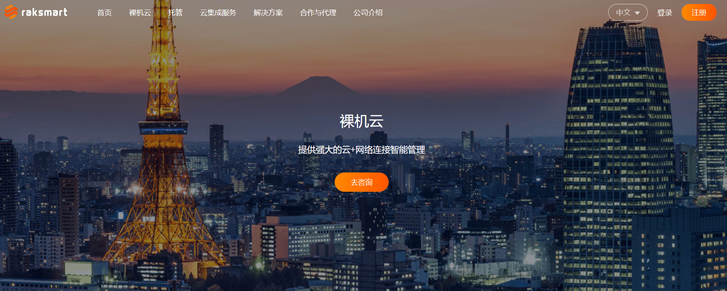
georgedatacenter39美元/月$20/年/洛杉矶独立服务器美国VPS/可选洛杉矶/芝加哥/纽约/达拉斯机房/
georgedatacenter这次其实是两个促销,一是促销一款特价洛杉矶E3-1220 V5独服,性价比其实最高;另外还促销三款特价vps,georgedatacenter是一家成立于2019年的美国VPS商家,主营美国洛杉矶、芝加哥、达拉斯、新泽西、西雅图机房的VPS、邮件服务器和托管独立服务器业务。georgedatacenter的VPS采用KVM和VMware虚拟化,可以选择windows...
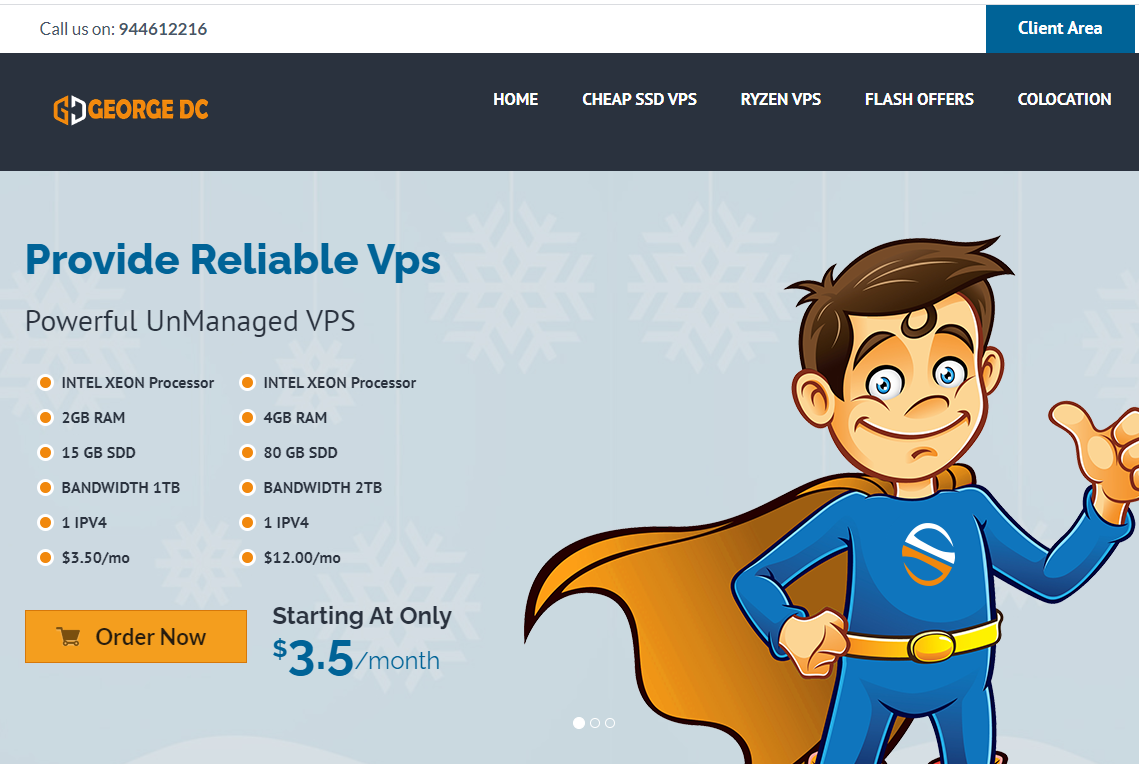
10gbiz七月活动首月半价$2.36/月: 香港/洛杉矶CN2 GIA VPS
10gbiz怎么样?10gbiz 美国万兆带宽供应商,主打美国直连大带宽,真实硬防。除美国外还提供线路非常优质的香港、日本等数据中心可供选择,全部机房均支持增加独立硬防。洛杉矶特色线路去程三网直连(电信、联通、移动)回程CN2 GIA优化,全天低延迟。中国大陆访问质量优秀,最多可增加至600G硬防。香港七星级网络,去程回程均为电信CN2 GIA+联通+移动,大陆访问相较其他香港GIA线路平均速度更...
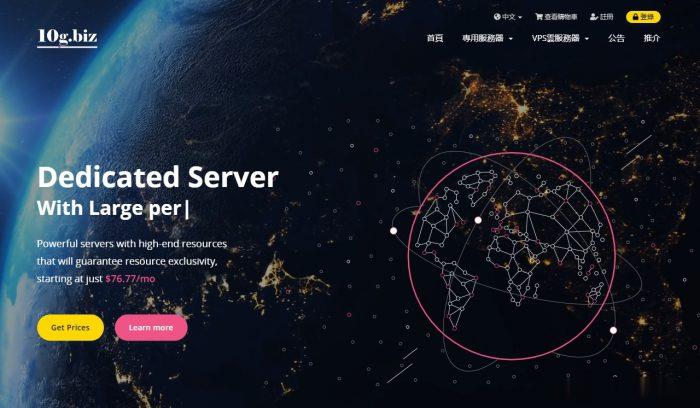
ylmfos4.0为你推荐
-
云计算什么是云计算?微信回应封杀钉钉微信大封杀什么时候结束75ff.com开机出现www.ami.com是什么?怎么解决啊原代码源代码是什么百花百游百花蛇草的作用seo优化工具SEO优化要用到什么软件?www.yahoo.com.hk香港有什么有名的娱乐门户网站吗?同一服务器网站同一服务器上的域名/网址无法访问机器蜘蛛有谁知道猎人的机械蜘蛛在哪捉的www.gogo.com哪种丰胸产品是不含激素的?